您好,登錄后才能下訂單哦!
您好,登錄后才能下訂單哦!
溫馨提示:要看高清無碼套圖,請使用手機打開并單擊圖片放大查看。
1.概述
本文檔描述Windows Server2008 R2(windows的內核版本是6.1,與windows 7相同)下安裝Kerberos Client及FireFox下HTTP訪問HDFS、Yarn、Hive、HBase等Hadoop服務的Web UI(如Namenode的50070,Yarn的8088)的過程。安裝文檔主要分為以下幾步:
1.在Windows Server2008 R2 64位上安裝Kerberos Client。
2.在Windows下使用kinit測試。
3.通過keytab在Windows下進行kinit操作。
4.配置FireFox。
5.驗證服務是否正常訪問。
這篇文檔將著重介紹Winodws Server R2下安裝及使用Kerberos,并基于以下假設:
1.CDH環境已搭建并正常運行
2.HDFS、Yarn、HBase、Hive等組件已安裝部署
3.集群已完成Kerberos的配置,并正常使用
以下是對本次測試環境,但不是本操作手冊的硬限制:
1.操作系統:Redhat7.2
2.CM版本:CM5.11.1
3.CDH版本:CDH5.11.1
4.采用ec2-user對集群進行部署
2. Kerberos安裝
2.1 Kerberos安裝包準備
在Kerberos官網下載Kerberos安裝包(http://web.mit.edu/kerberos/dist/),如下截圖:

根據自己Windows操作系統下載不同的Client,32位或者64位。
2.2安裝Kerberos
1.將下載下來的客戶端雙擊打開
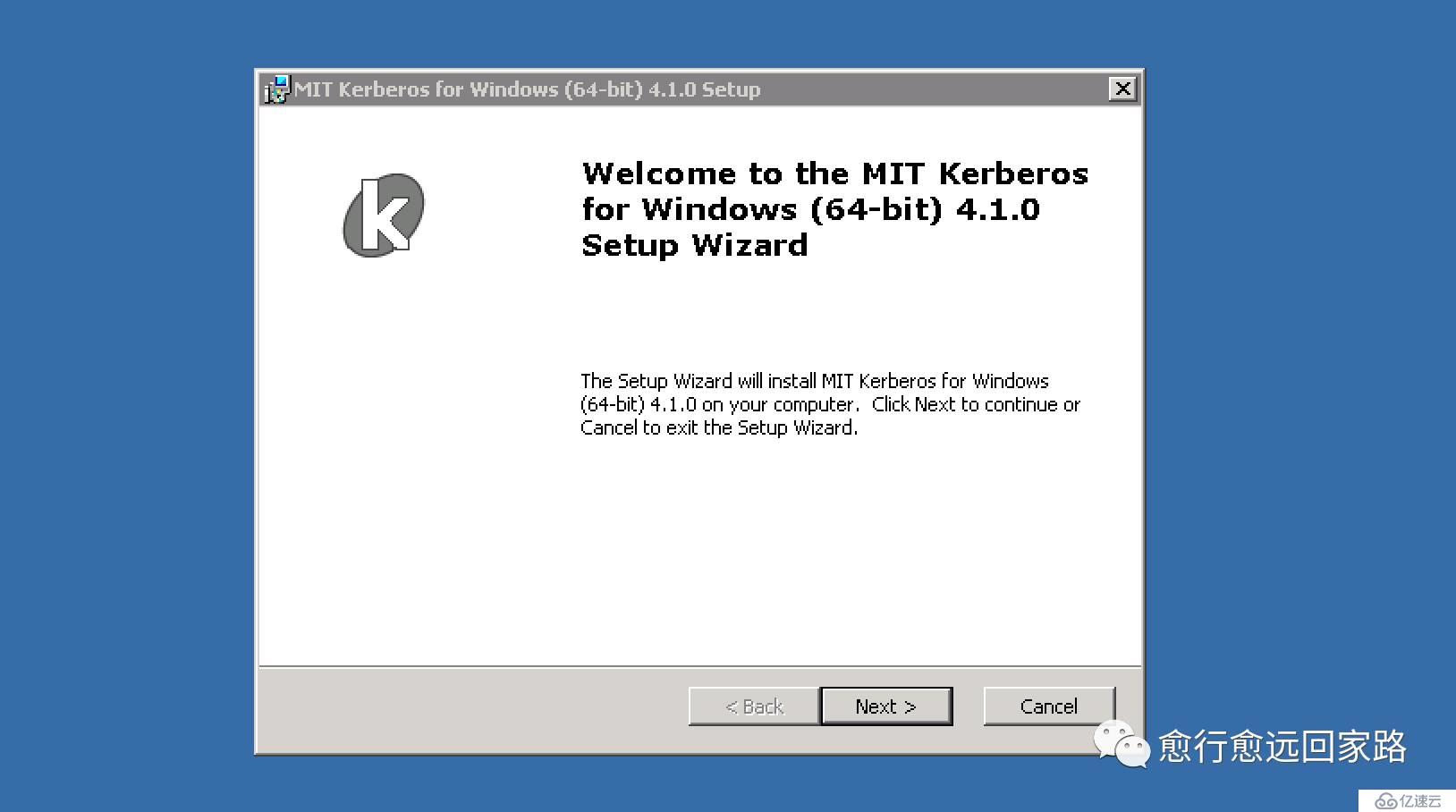
2.點擊下一步,如下圖所示
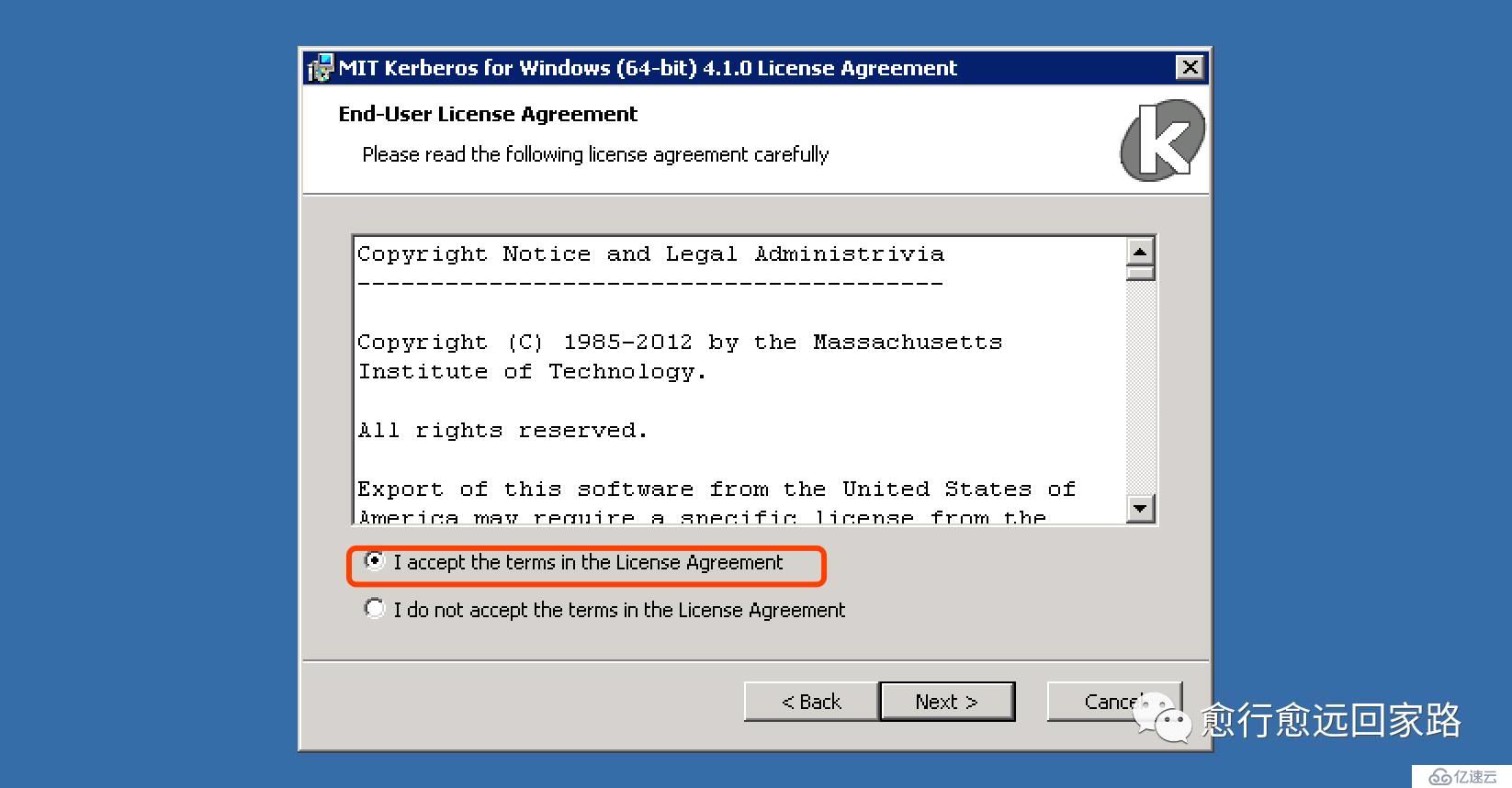
3.選擇“同意”,點擊下一步
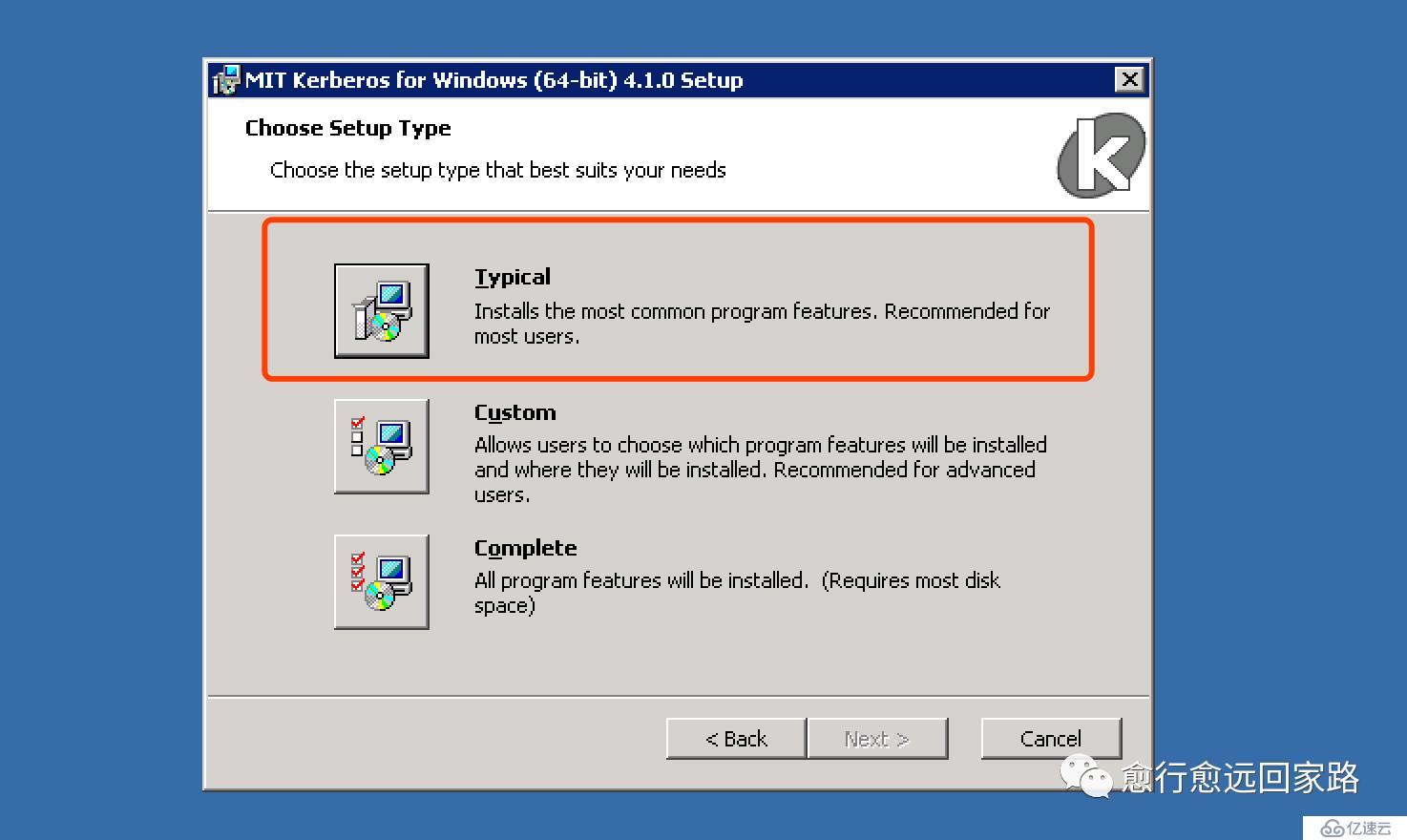
4.選擇“Typical”進入下一步
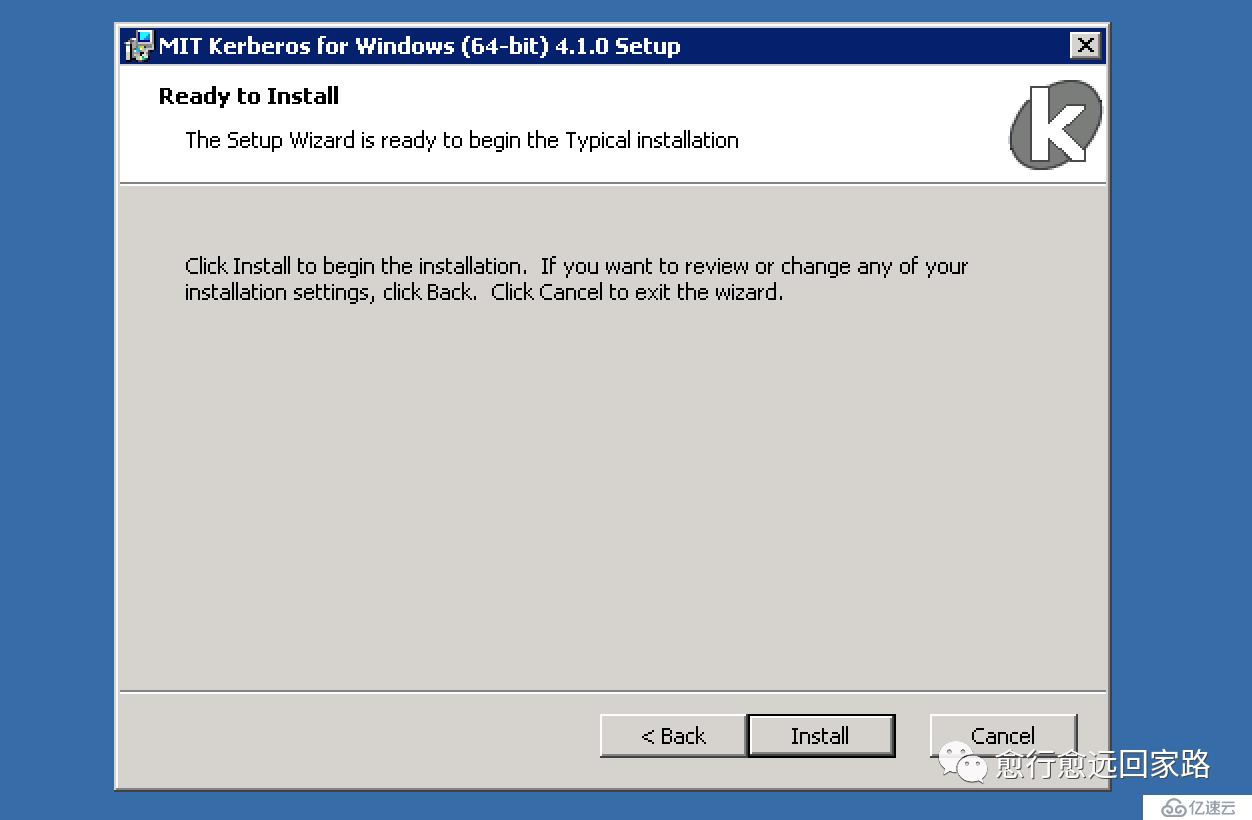
5.點擊“install”進行安裝
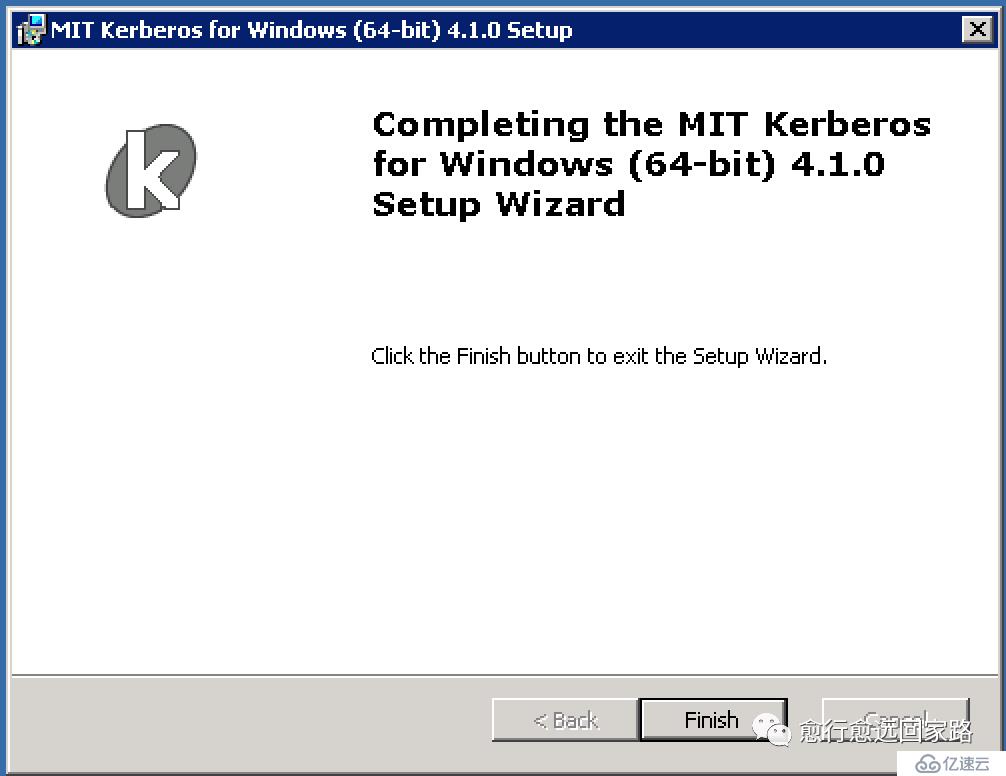
點擊“finish”安裝完成
6.配置C:\ProgramData\MIT\Kerberos5\krb5.ini文件
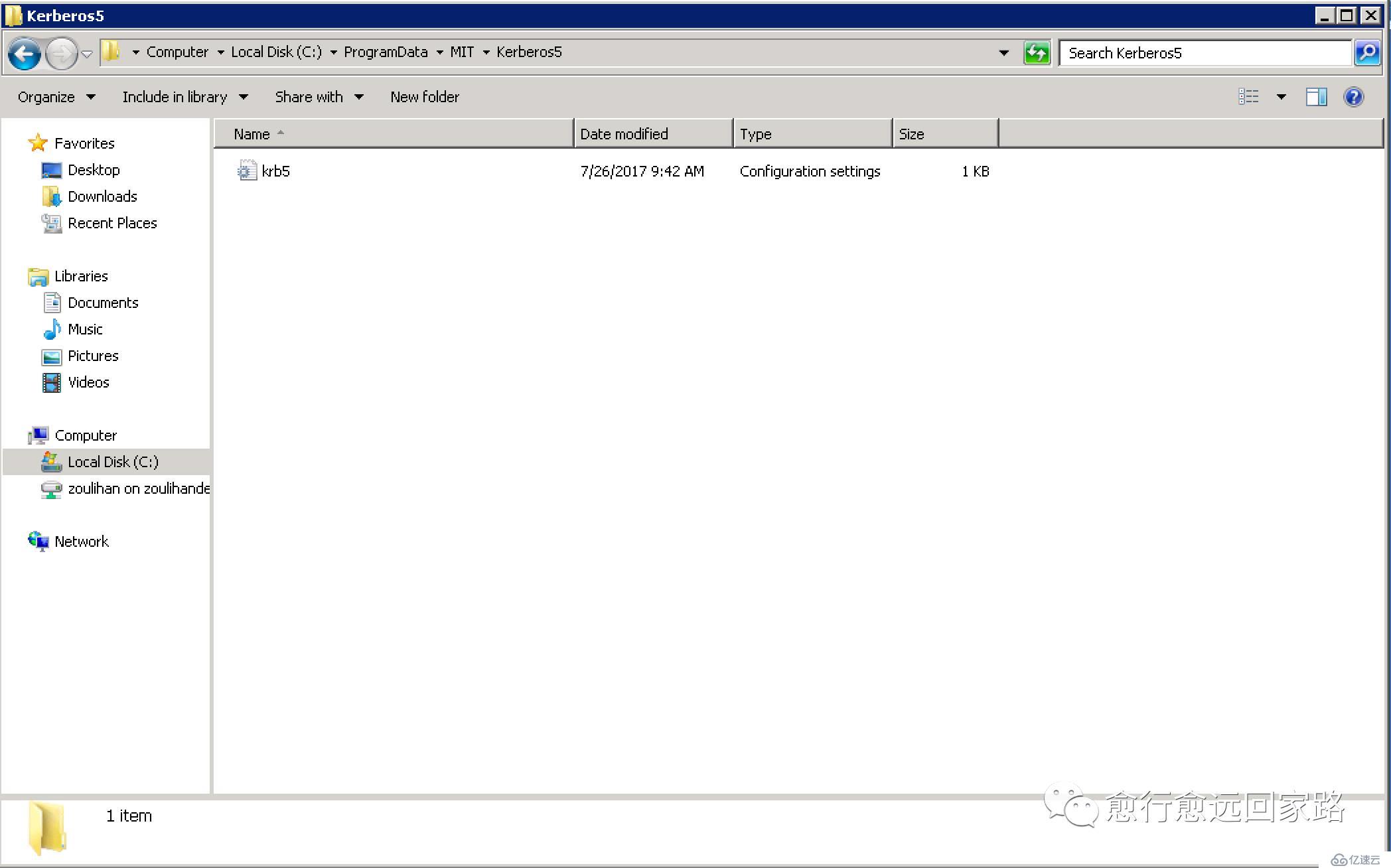
將KDC Server服務器上/ect/krb5.conf文件中的部分內容,拷貝到krb5.ini文件中
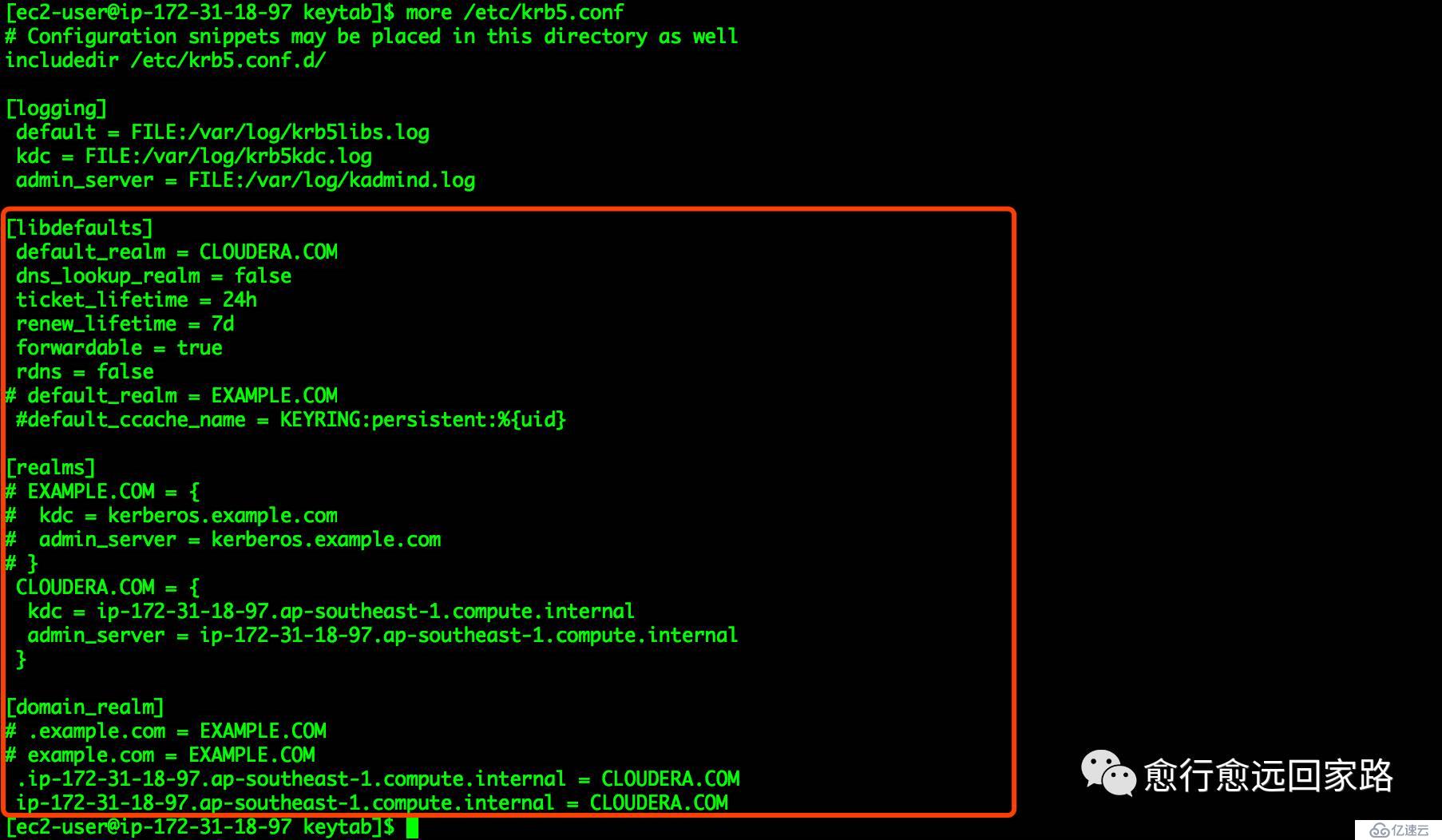
注意:此處將標注部分拷貝至krb5.ini文件中,否則會導致MIT Kerberos無法正常啟動,如果直接將krb5.conf文件更名為ini文件并替換krb5.ini文件會出現文件格式問題導致MIT Kerberos無法正常啟動。
7.配置完成后,啟動MIT Kerberos客戶端,如下圖所示:
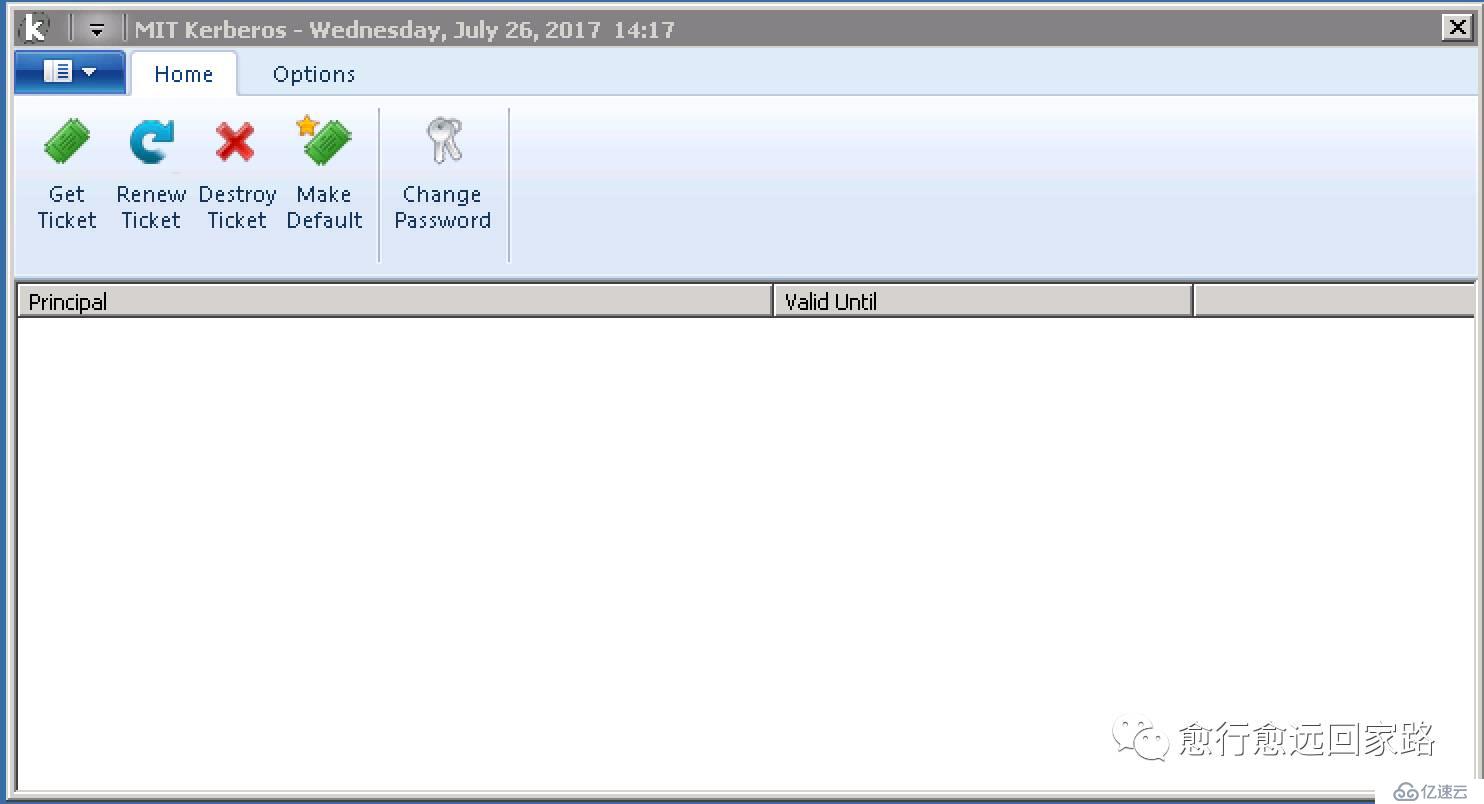
3 在Window下使用kinit測試
3.1 使用密碼登錄Kerberos
1.KDC Server上通過admin創建一個用戶
ec2-user@ip-172-31-18-97 keytab$ sudo kadmin.local
Authenticating as principal root/admin@CLOUDERA.COM with password.
kadmin.local: addprinc test@CLOUDERA.COM
WARNING: no policy specified for test@CLOUDERA.COM; defaulting to no policy
Enter password for principal "test@CLOUDERA.COM":
Re-enter password for principal "test@CLOUDERA.COM": Principal "test@CLOUDERA.COM" created. 
測試正常

2.在Winodw端,通過MIT Kerberos客戶Get Ticket
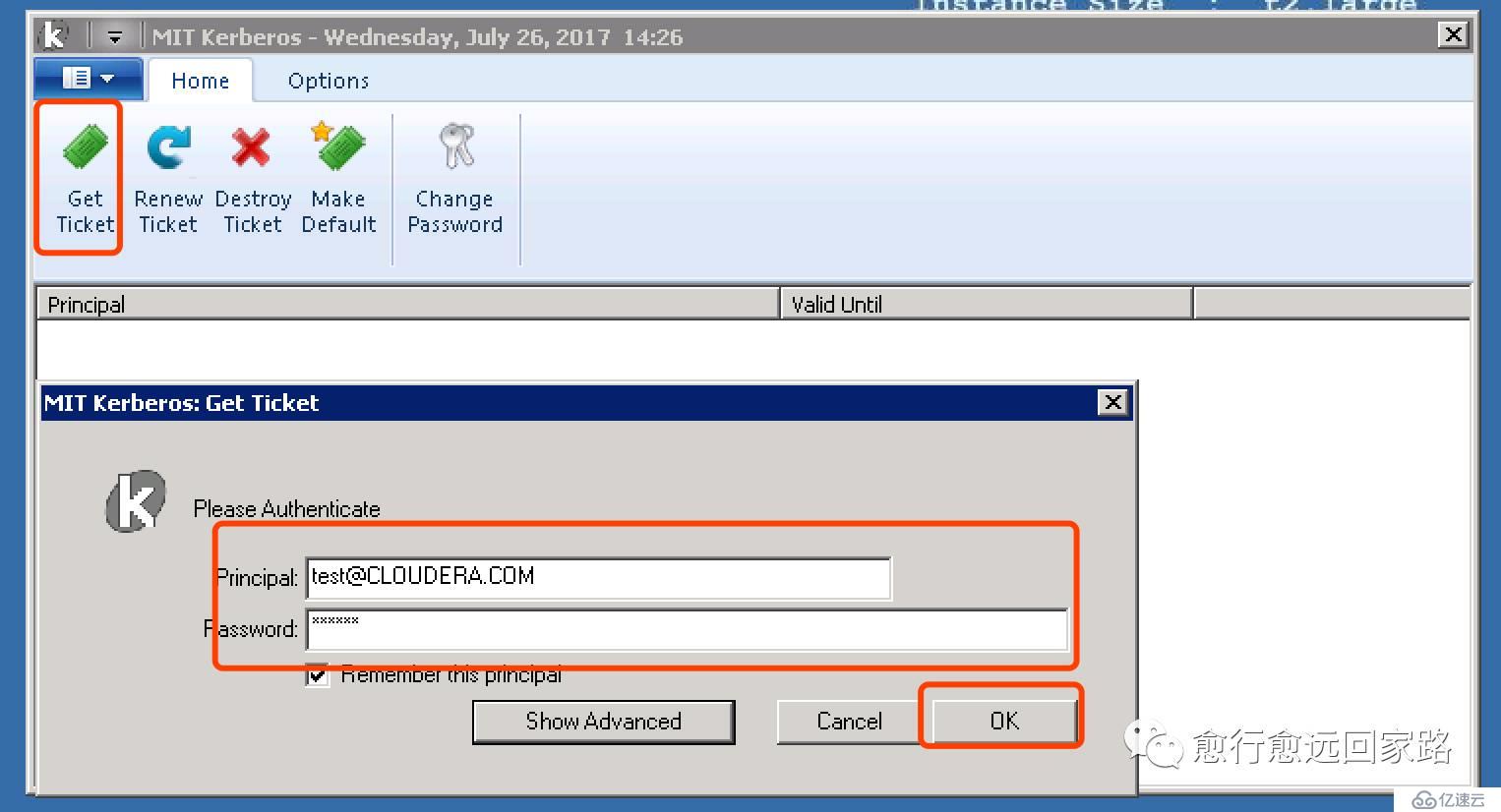
在如下列表中可以看到獲取到的Ticket
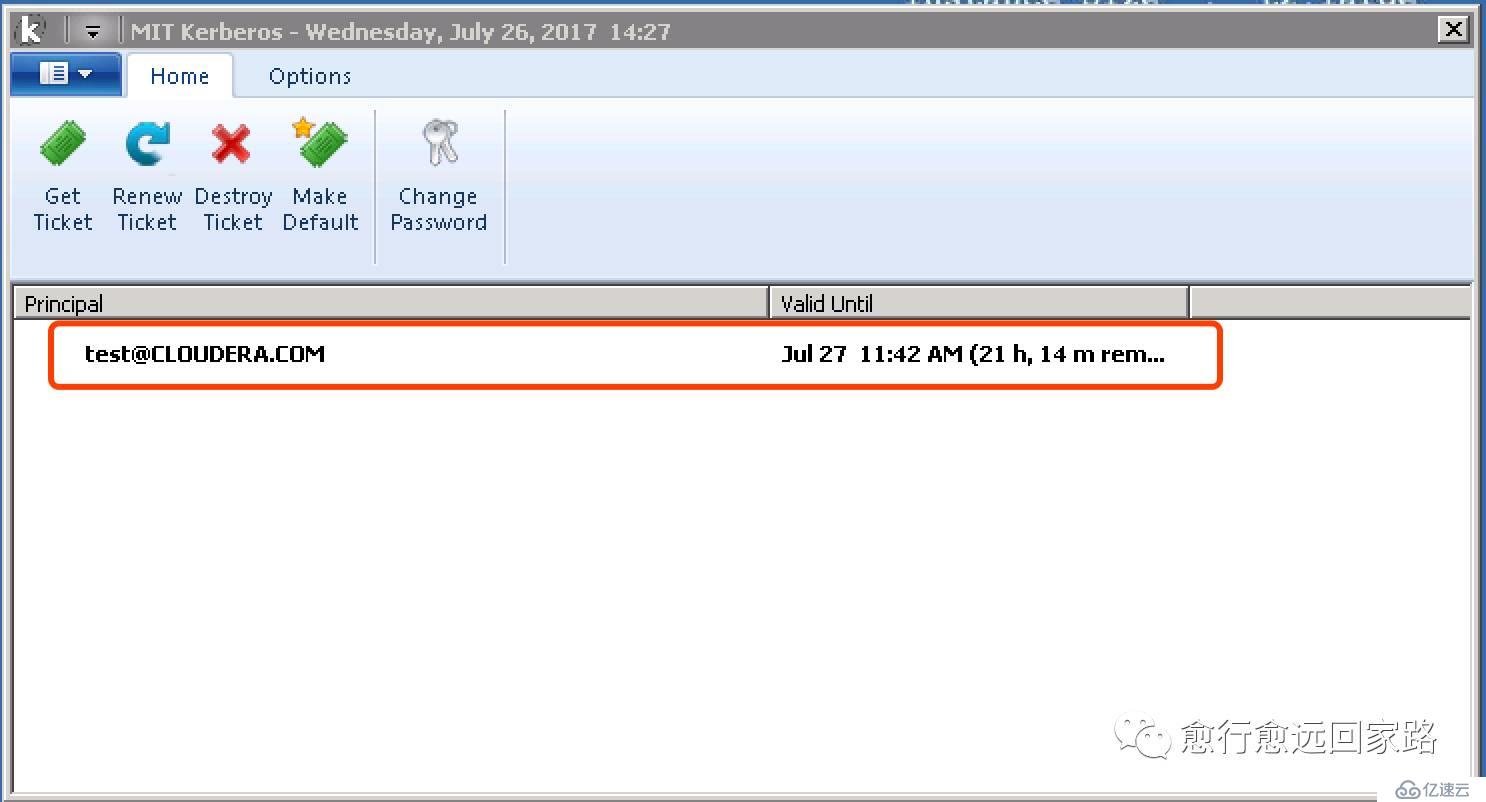
3.銷毀獲取到的Ticket
選中列表中需要銷毀的Ticket,點擊Destroy Ticket
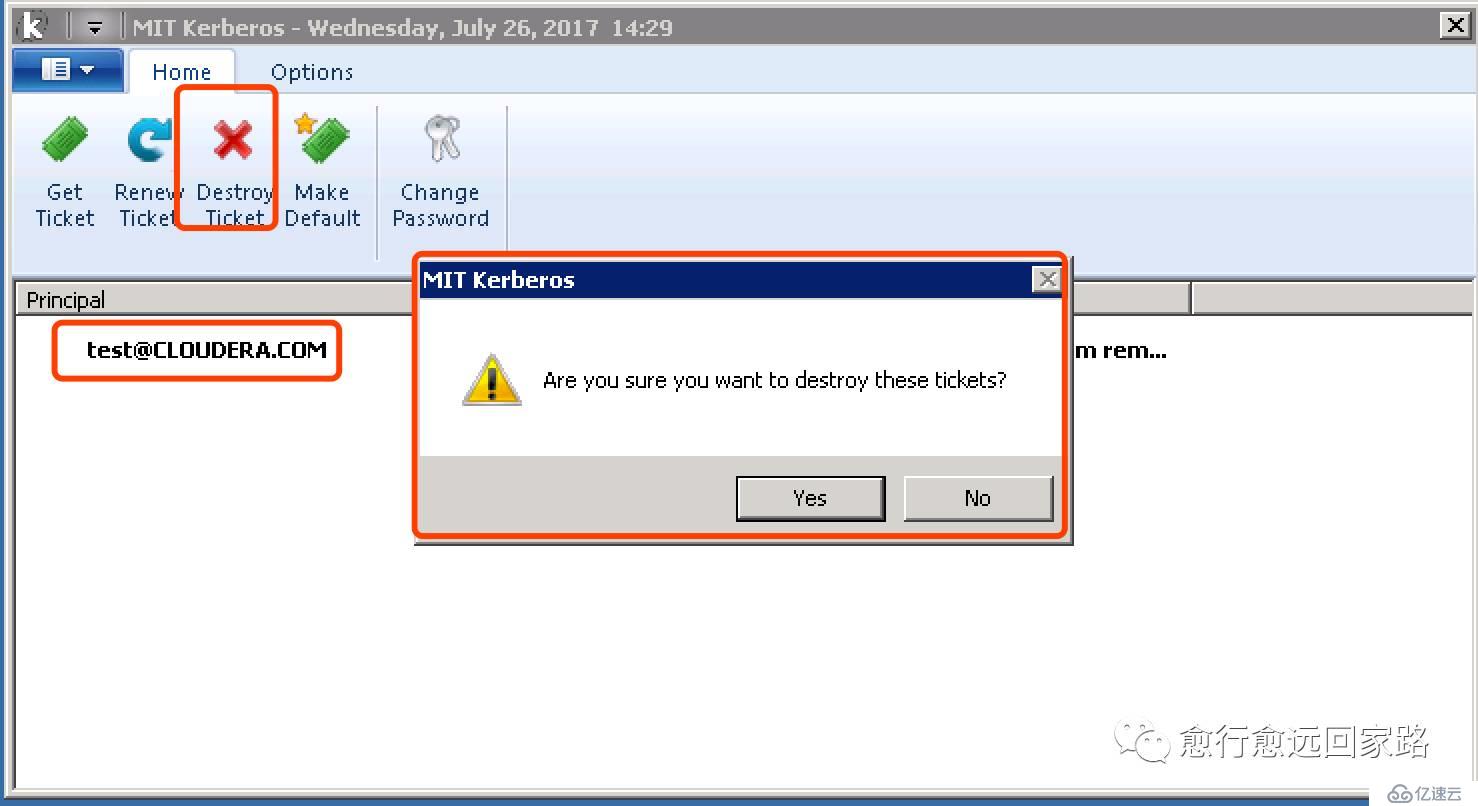
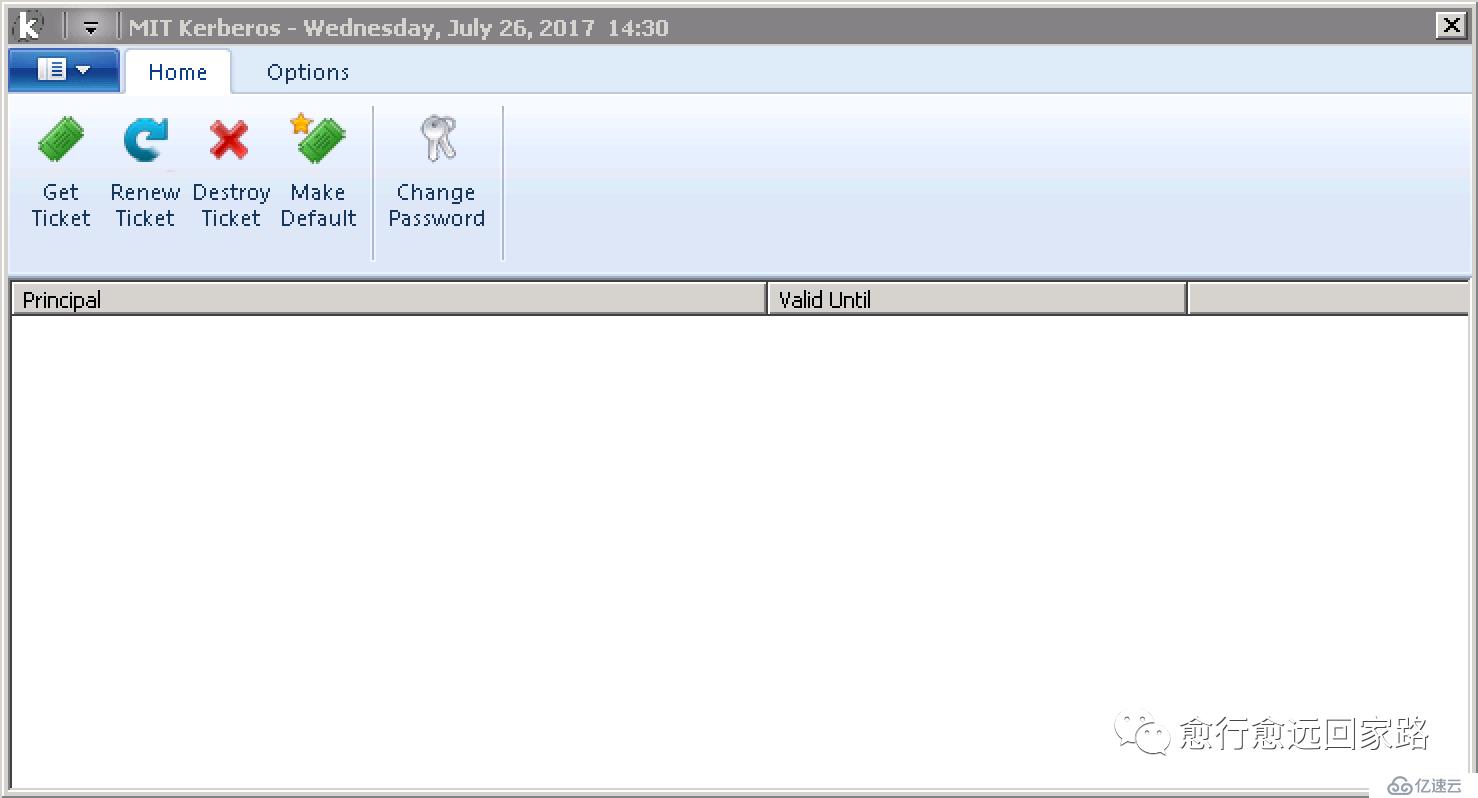
4.命令行下初始化

在客戶端可以看到初始化成功的Ticket
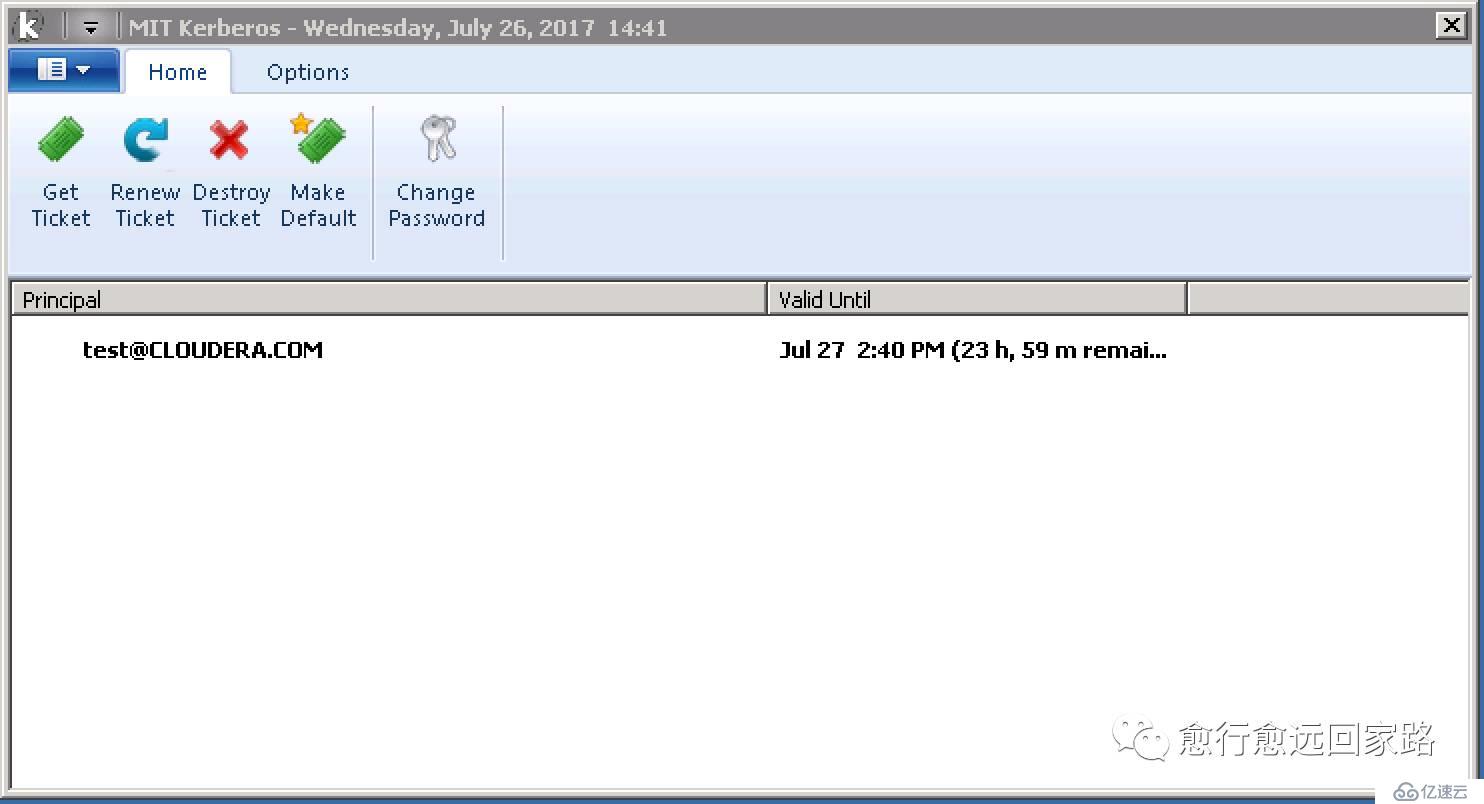
5.命令行下kdestroy

客戶端數據已destroy
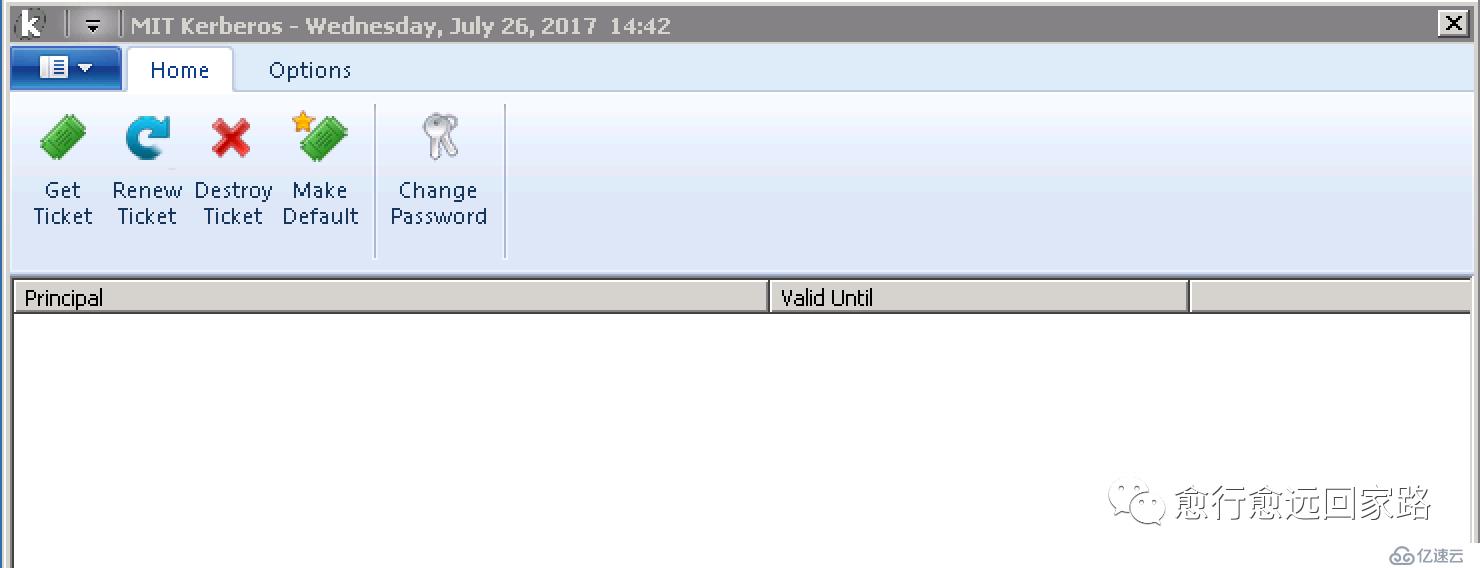
3.2 使用Keytab文件登錄Kerberos
1.在KDC Server創建一個ketab文件,使用上一步創建的test@CLOUDERA.COM
ec2-user@ip-172-31-18-97 keytab$ sudo kadmin.local
Authenticating as principal root/admin@CLOUDERA.COM with password.
kadmin.local: xst -norandkey -k test.keytab test@CLOUDERA.COM
kadmin.local: Principal test.keytab does not exist.
Entry for principal test@CLOUDERA.COM with kvno 1, encryption type aes256-cts-hmac-sha1-96 added to keytab WRFILE:-k.
Entry for principal test@CLOUDERA.COM with kvno 1, encryption type aes128-cts-hmac-sha1-96 added to keytab WRFILE:-k.
Entry for principal test@CLOUDERA.COM with kvno 1, encryption type des3-cbc-sha1 added to keytab WRFILE:-k.
Entry for principal test@CLOUDERA.COM with kvno 1, encryption type arcfour-hmac added to keytab WRFILE:-k.
Entry for principal test@CLOUDERA.COM with kvno 1, encryption type camellia256-cts-cmac added to keytab WRFILE:-k.
Entry for principal test@CLOUDERA.COM with kvno 1, encryption type camellia128-cts-cmac added to keytab WRFILE:-k.
Entry for principal test@CLOUDERA.COM with kvno 1, encryption type des-hmac-sha1 added to keytab WRFILE:-k.
Entry for principal test@CLOUDERA.COM with kvno 1, encryption type des-cbc-md5 added to keytab WRFILE:-k. 注意:在生成keytab文件時需要加參數”-norandkey”否則會導致,直接使用kinit test@CLOUDERA.com初始化時會提示密碼錯誤。
生成成功

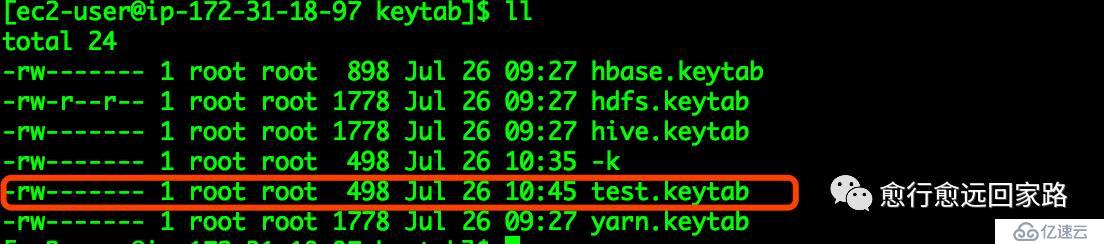
測試test.keytab文件
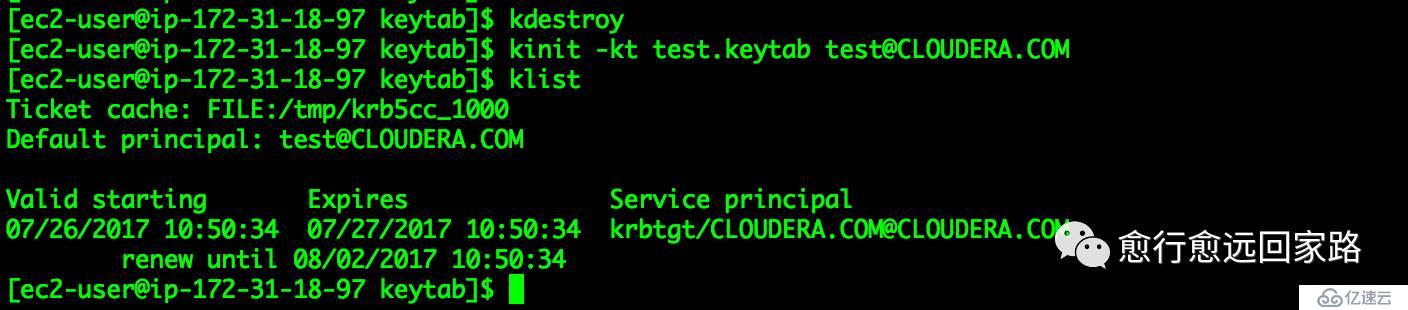
注意:在非root用戶下需要將生成的keytab文件,權限設置到644以上,否則會初始化失敗或者使用sudo權限初始化

2.將生成的test.keytab文件拷貝到Windows Server上,在CMD命令行進行初始化

初始化成功,在MIT Kerberos客戶端顯示
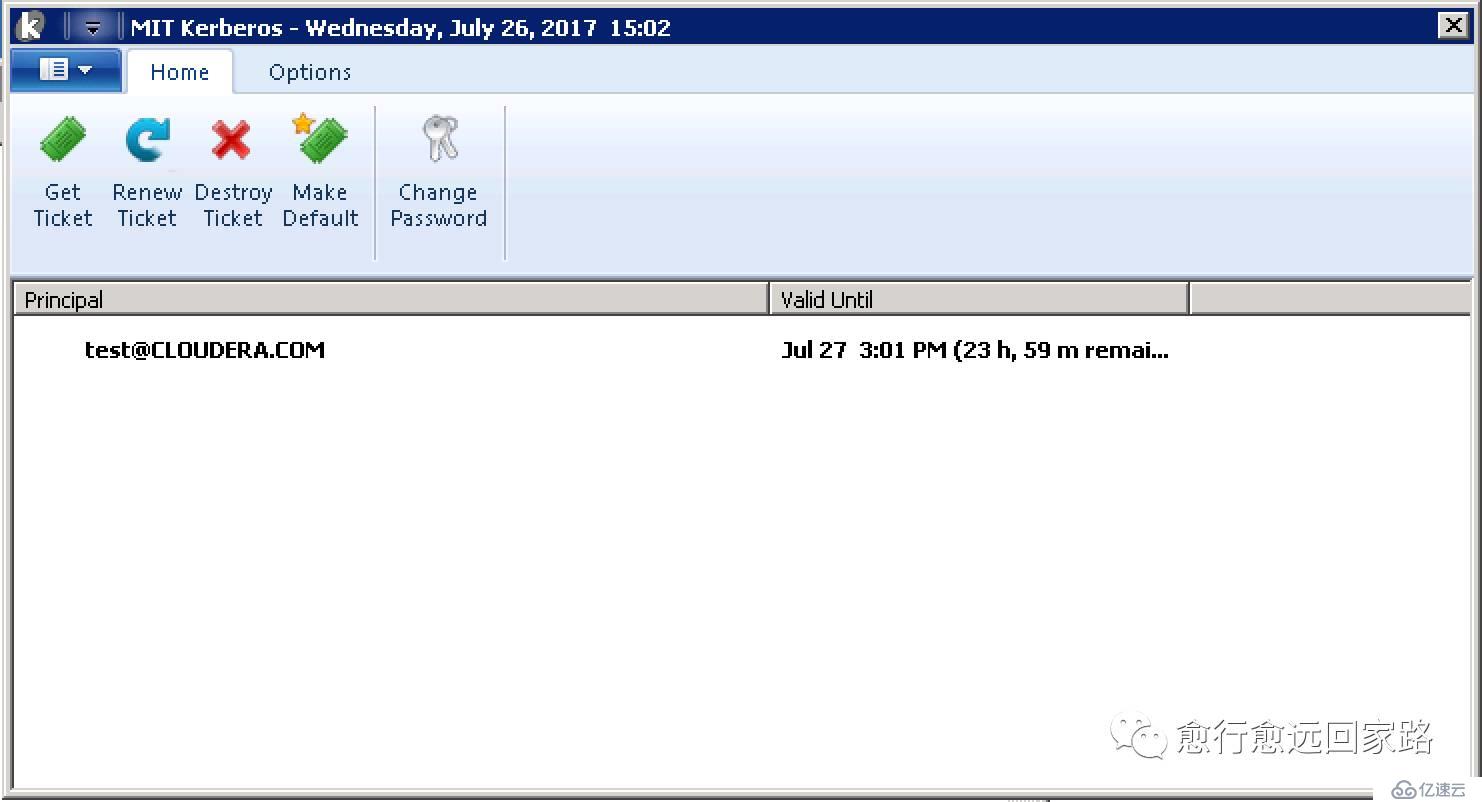
4 FireFox瀏覽器訪問
4.1 FireFox瀏覽器配置
1.打開FireFox瀏覽器,在地址欄輸入about:config
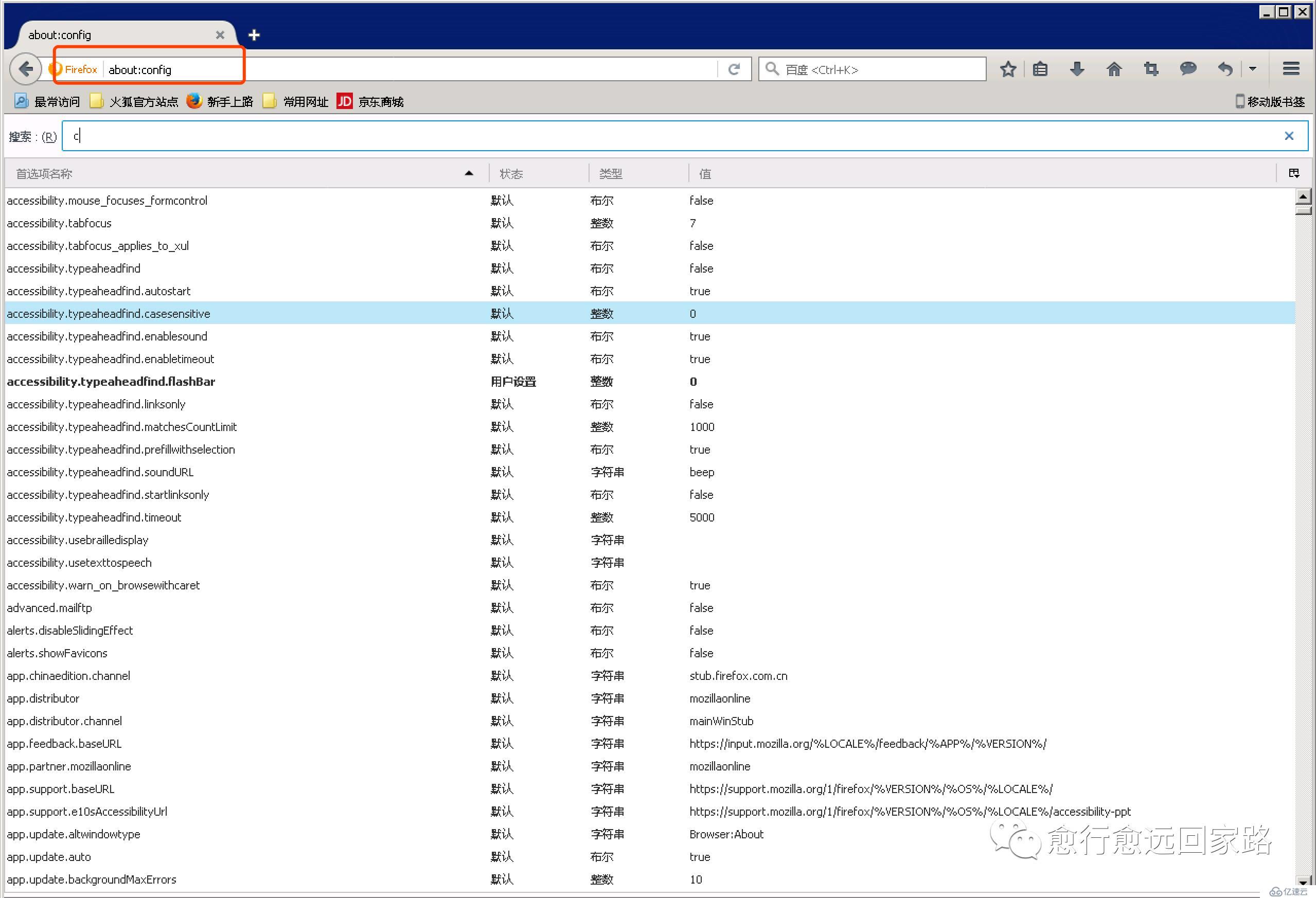
2.修改配置參數
network.negotiate-auth.trusted-uris = ip-172-31-18-97.ap-southeast-1.compute.internal,ip-172-31-19-209.ap-southeast-1.compute.internalnetwork.auth.use-sspi = false 注意:network.negotiate-auth.trusted-uris此參數主要配置需要訪問服務的hostname,如果需要訪問多個host則以“,”分割。


4.2 測試訪問HDFS服務
1.訪問HDFS的50070端口
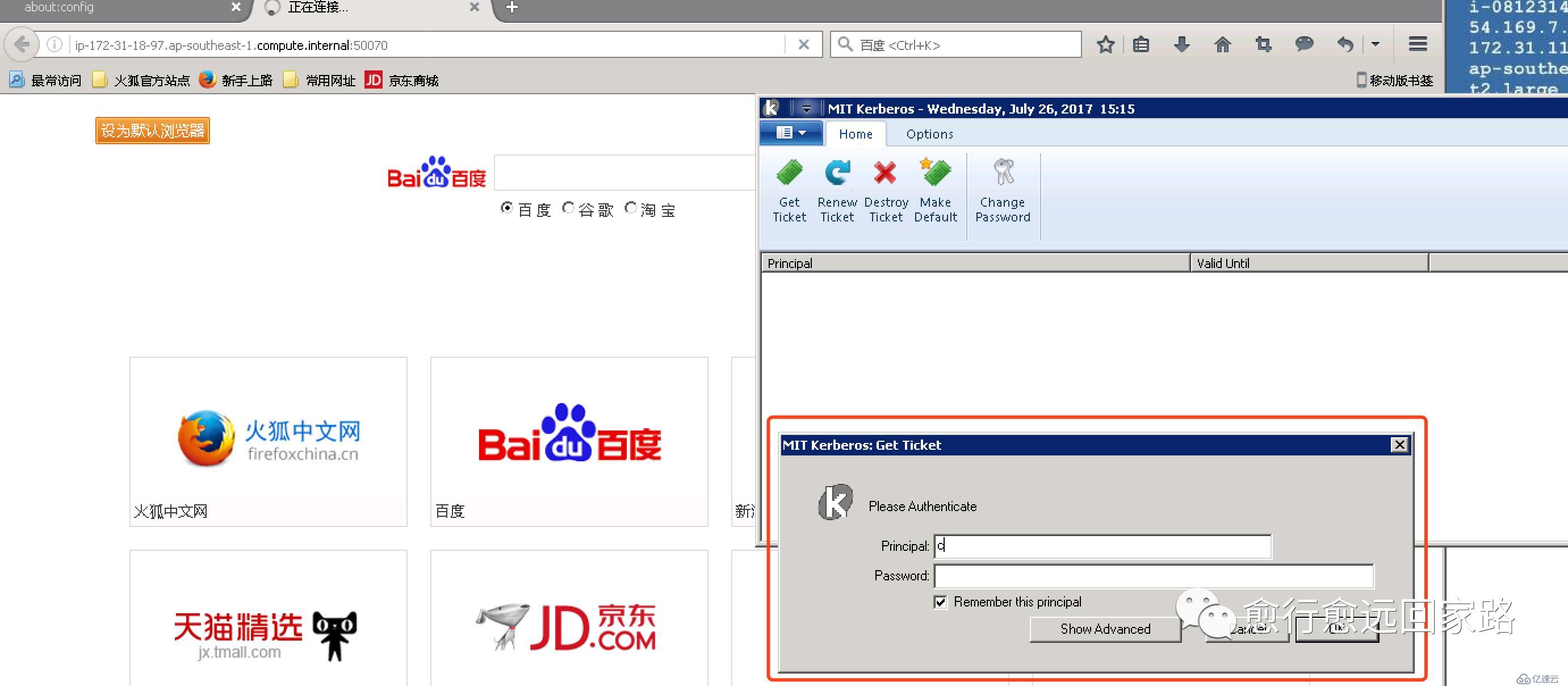
由于此時未將hdfs的ticket初始化所以不能正常訪問,提示輸入principal和密碼
2.在CM節點的/var/run/cloudera-scm-agent目錄下選擇最新的xxx-hdfs-NAMENODE目錄下的hdfs.keytab文件
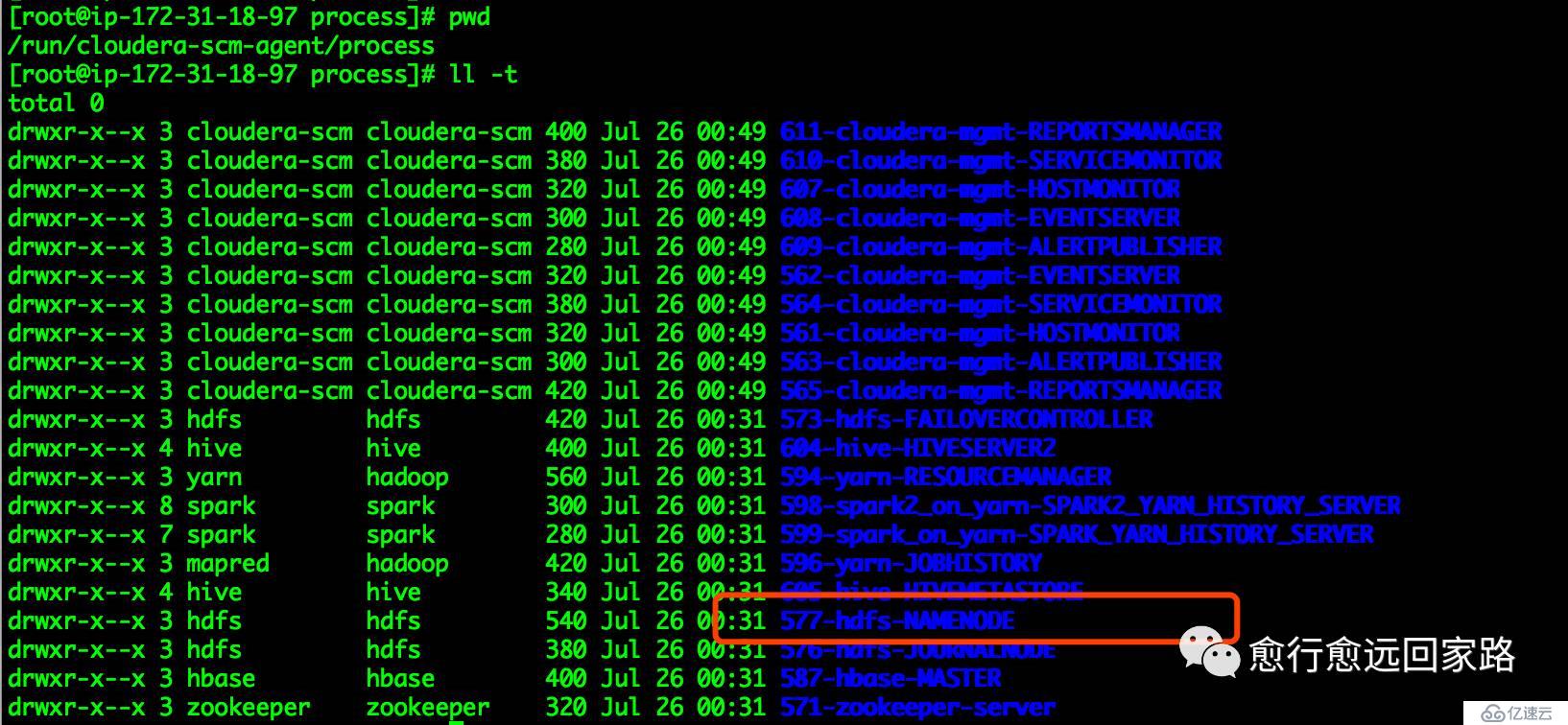
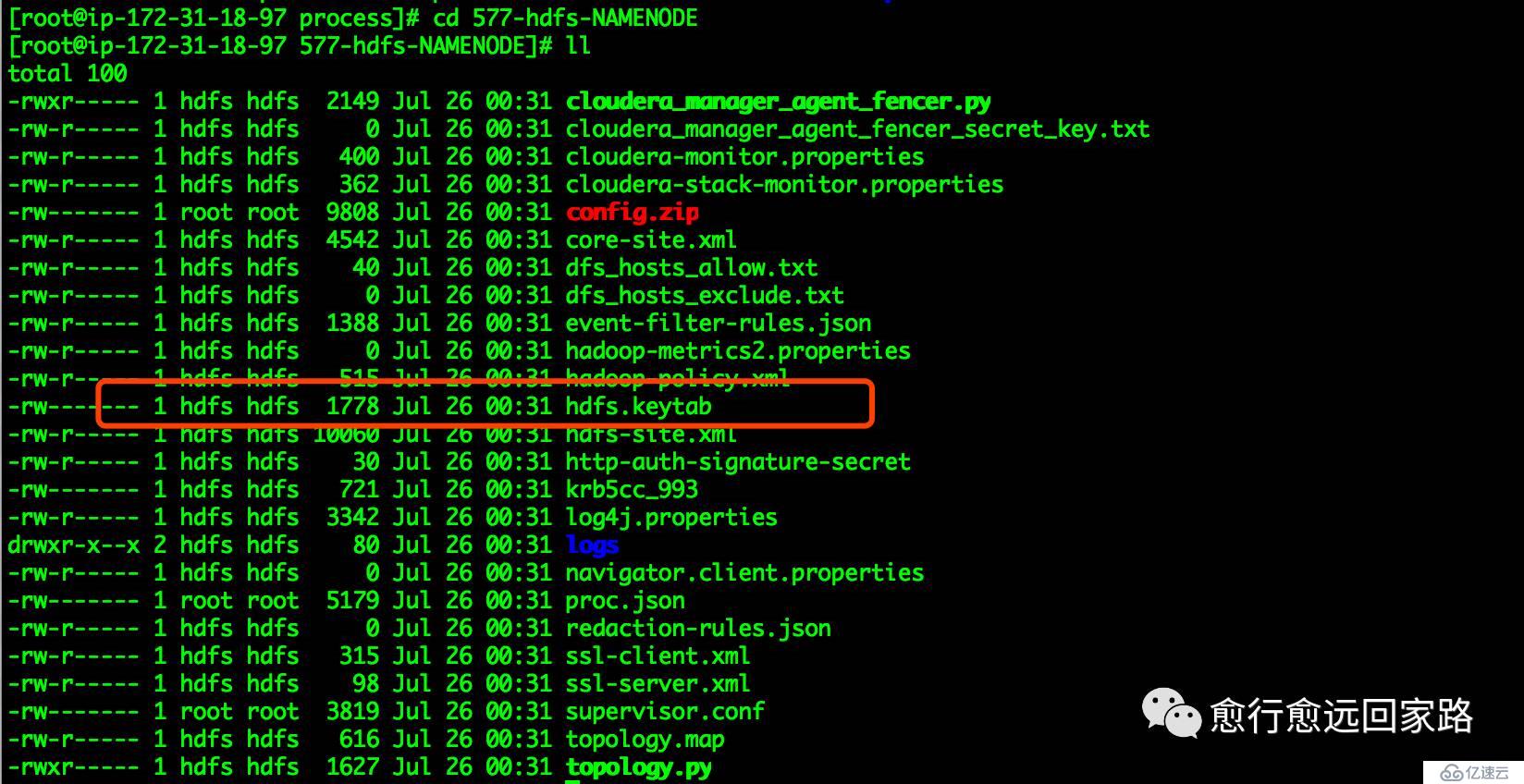
3.測試hdfs.keytab是否正常
通過kadmin.loca命令列出所有hdfs的身份
root@ip-172-31-18-97 577-hdfs-NAMENODE# kadmin.local
Authenticating as principal hdfs/admin@CLOUDERA.COM with password.
kadmin.local: listprincs hdfs*
hdfs/ip-172-31-18-97.ap-southeast-1.compute.internal@CLOUDERA.COM
hdfs/ip-172-31-19-209.ap-southeast-1.compute.internal@CLOUDERA.COM
hdfs/ip-172-31-28-67.ap-southeast-1.compute.internal@CLOUDERA.COM
hdfs/ip-172-31-30-214.ap-southeast-1.compute.internal@CLOUDERA.COM 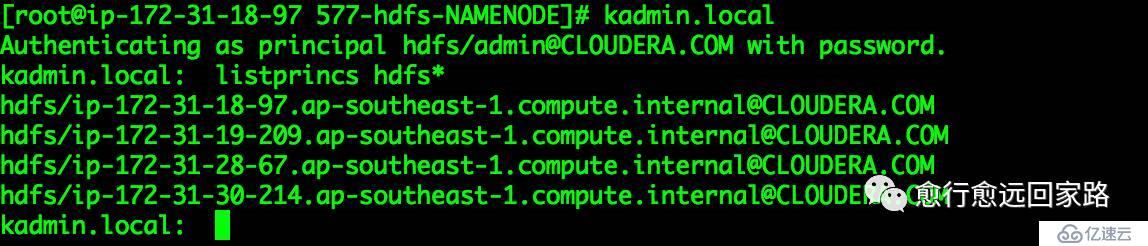
root@ip-172-31-18-97 577-hdfs-NAMENODE# kinit -kt hdfs.keytab hdfs/ip-172-31-18-97.ap-southeast-1.compute.internal@CLOUDERA.COM
root@ip-172-31-18-97 577-hdfs-NAMENODE# klist
Ticket cache: FILE:/tmp/krb5cc\_0
Default principal: hdfs/ip-172-31-18-97.ap-southeast-1.compute.internal@CLOUDERA.COM
Valid starting Expires Service principal07/26/2017 11:23:08 07/27/2017 11:23:08 krbtgt/CLOUDERA.COM@CLOUDERA.COM
renew until 07/31/2017 11:23:08 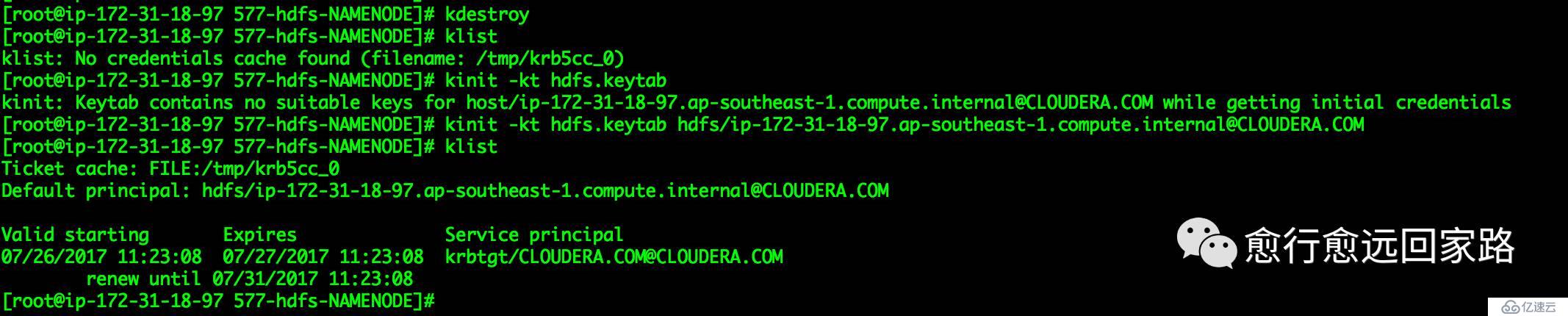
注意:可以使用listprincs列出的hdfs身份進行初始化
4.將hdfs.keytab文件拷貝到Windows機器上,通過CMD命令進行初始化
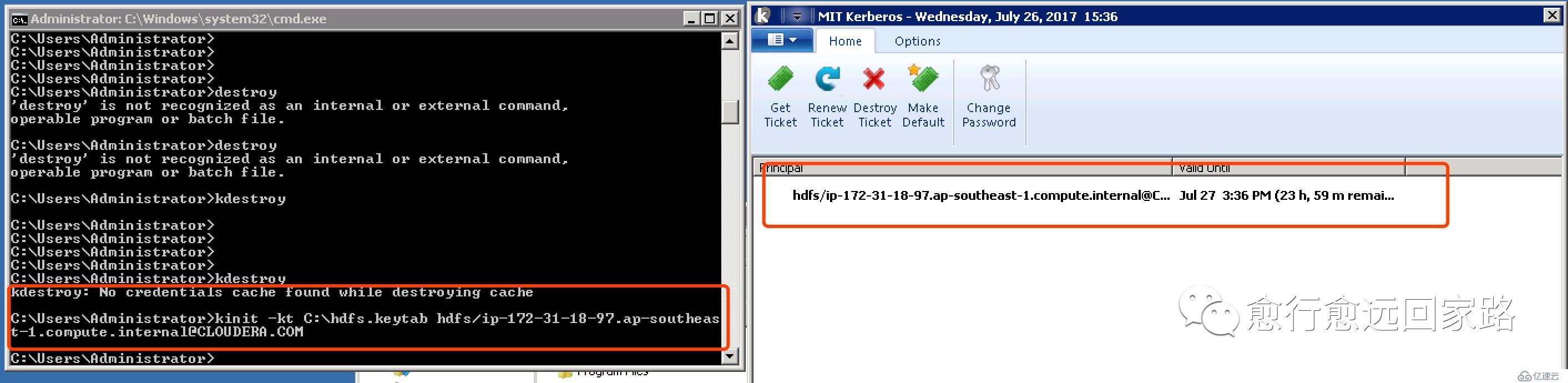
5.再次通過FireFox瀏覽器訪問HDFS服務,正常訪問
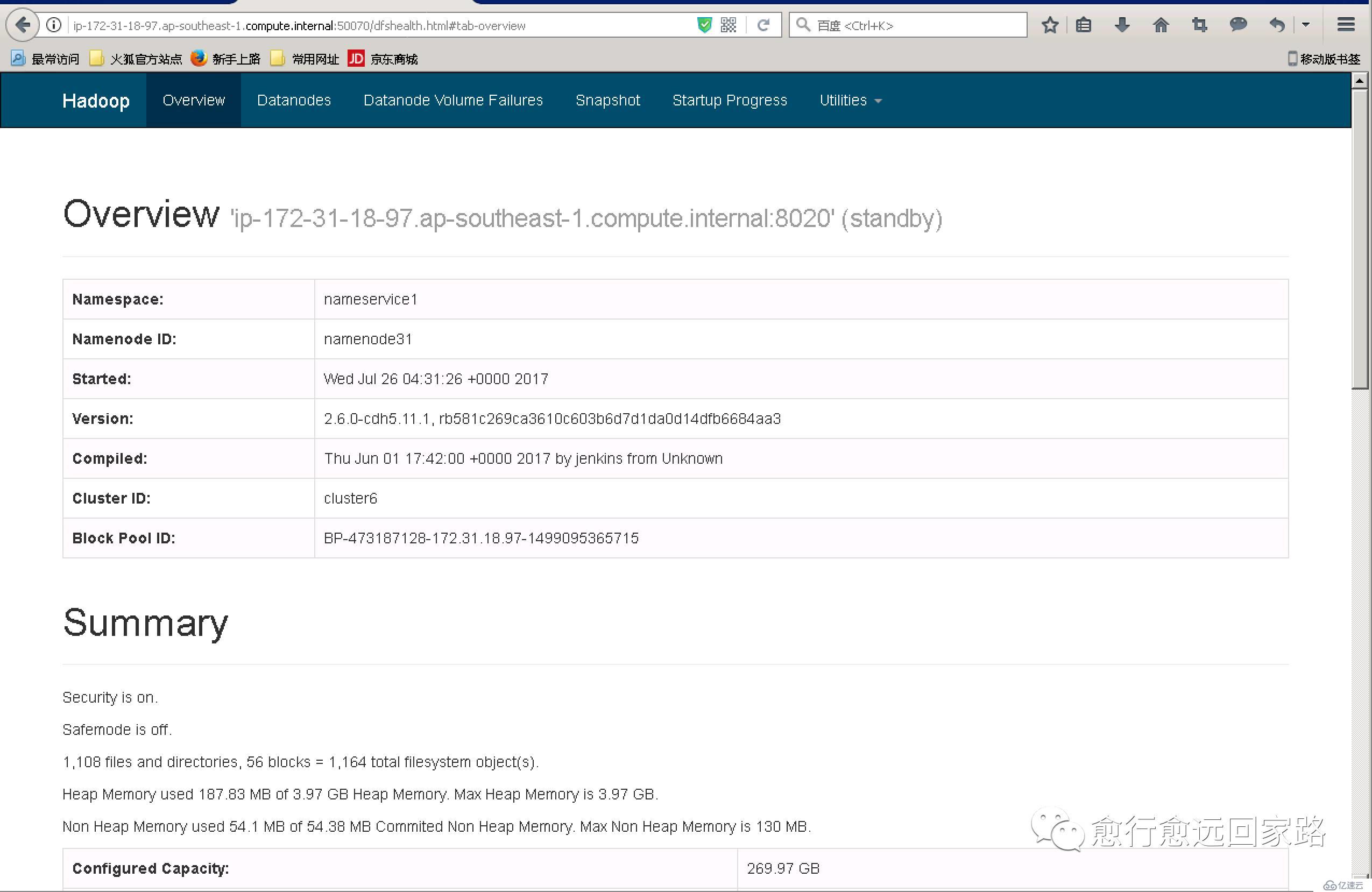
6.訪問Yarn資源管理服務是否能正常
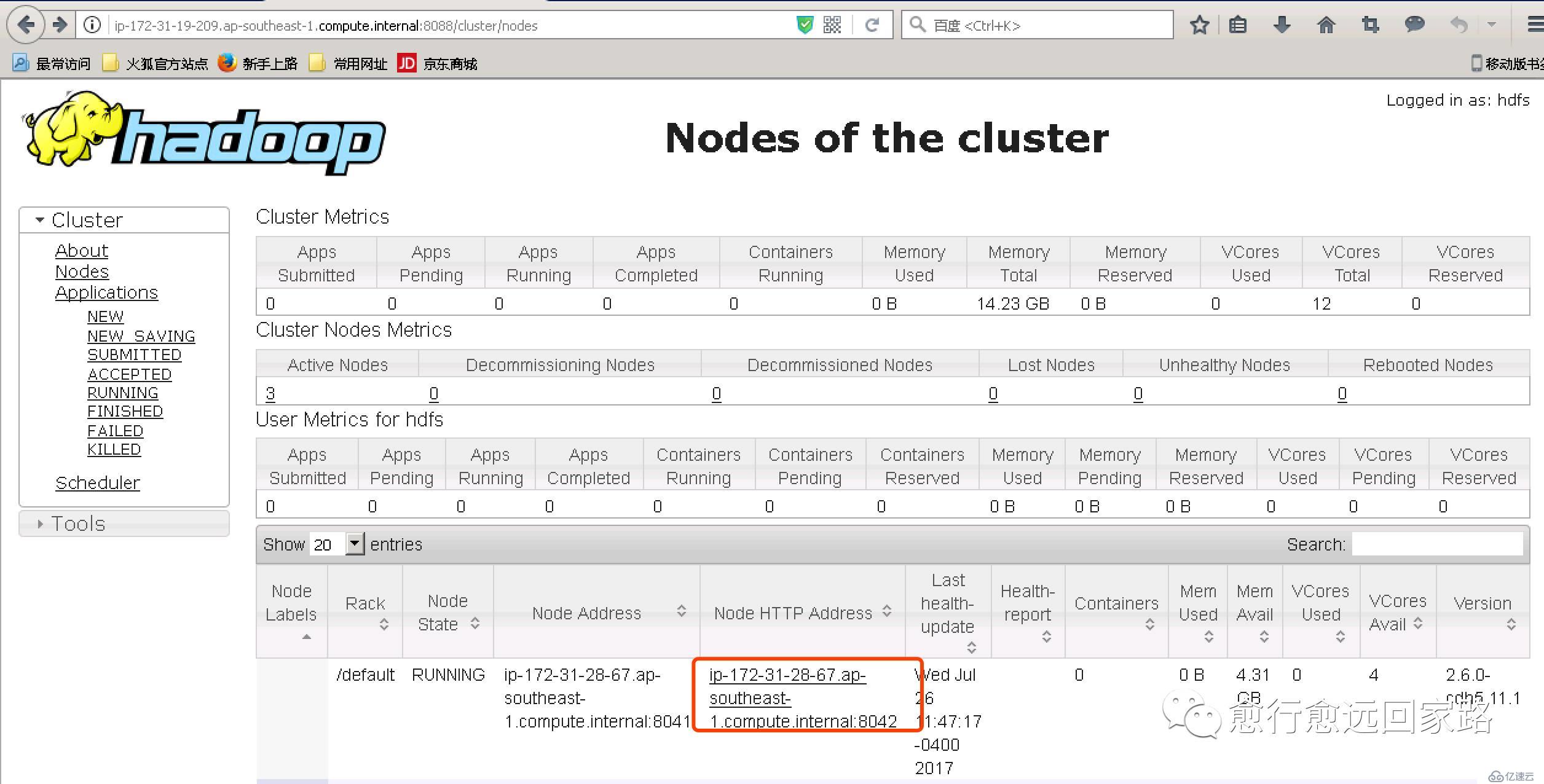
查看作業詳情時無法正常訪問,由于該hostname信息未添加到FireFox的network.negotiate-auth.trusted-uris配置中
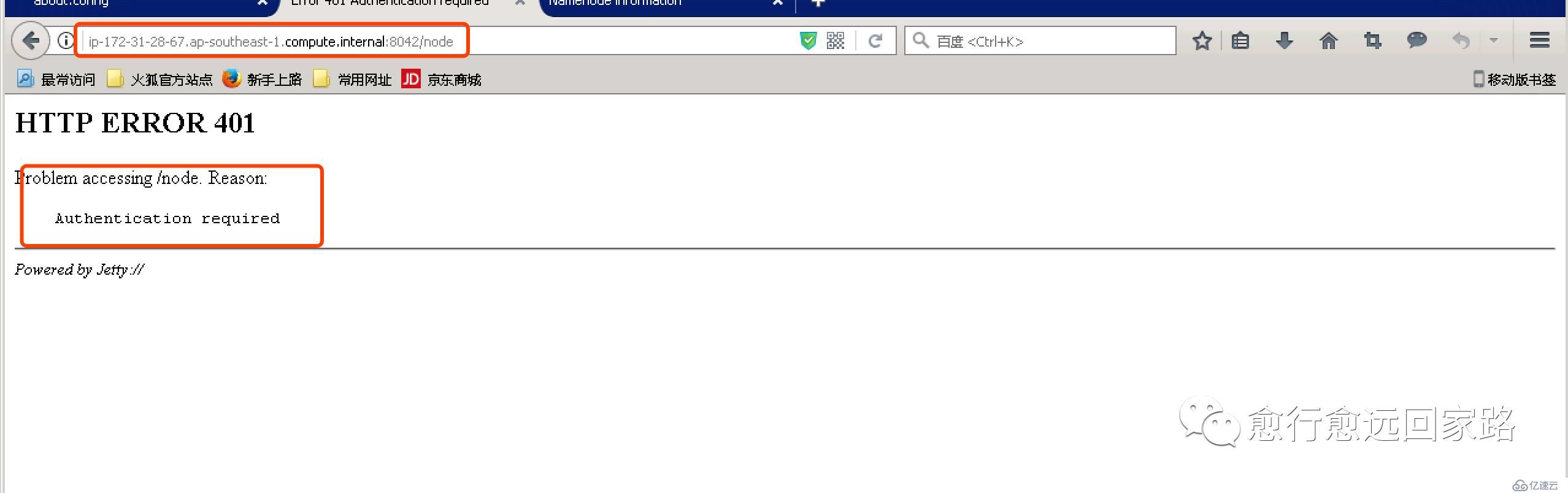
將該hostname添加到配置中

再次訪問成功
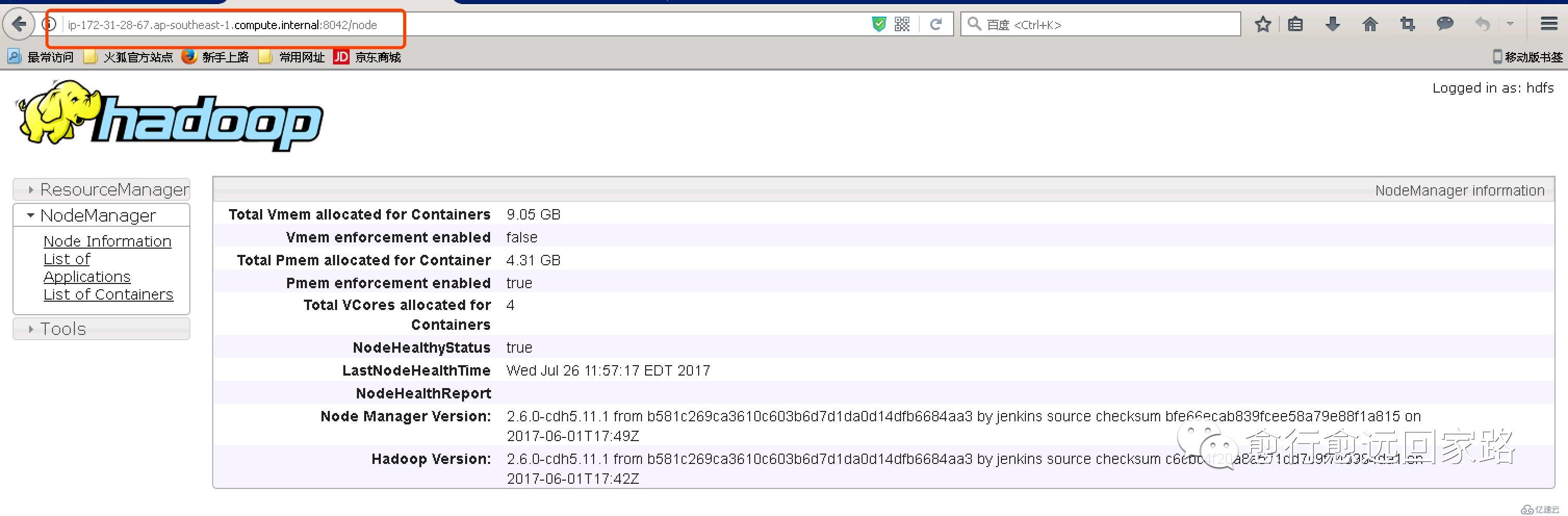
5 keytab合并及使用
1.將需要合并的keytab文件統一的放在同一個目錄下

2.使用ktutil命令合并keytab文件,操作如下
root@ip-172-31-18-97 keytab# ktutil
ktutil: rkt hbase.keytab
ktutil: rkt hive.keytab
ktutil: rkt hdfs.keytab
ktutil: rkt yarn.keytab
ktutil: wkt test-new.keytab
ktutil: 在當前目錄下生成test-new.keytab文件
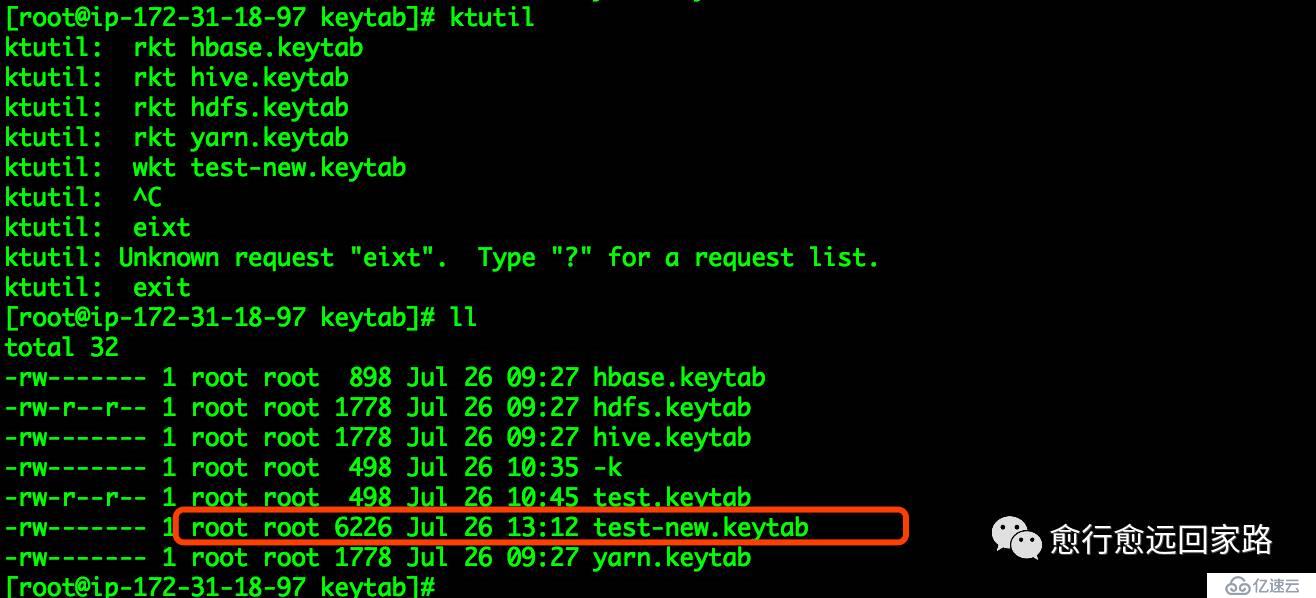
注意:由于生成的keytab文件權限默認為600,如果非root用戶則需要使用sudo執行ktutil命令或者提升keytab權限至644以上。
3.將生成的文件拷貝至Windows機器上,使用kinit進行初始化
使用hdfs憑證進行初始化
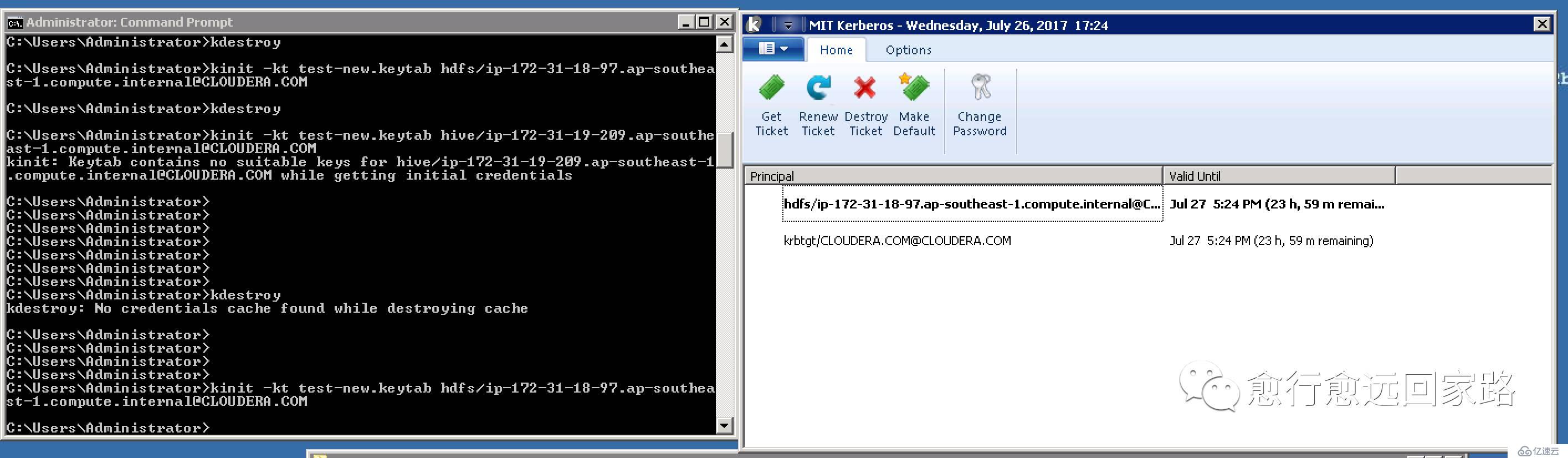
HDFS的服務訪問成功
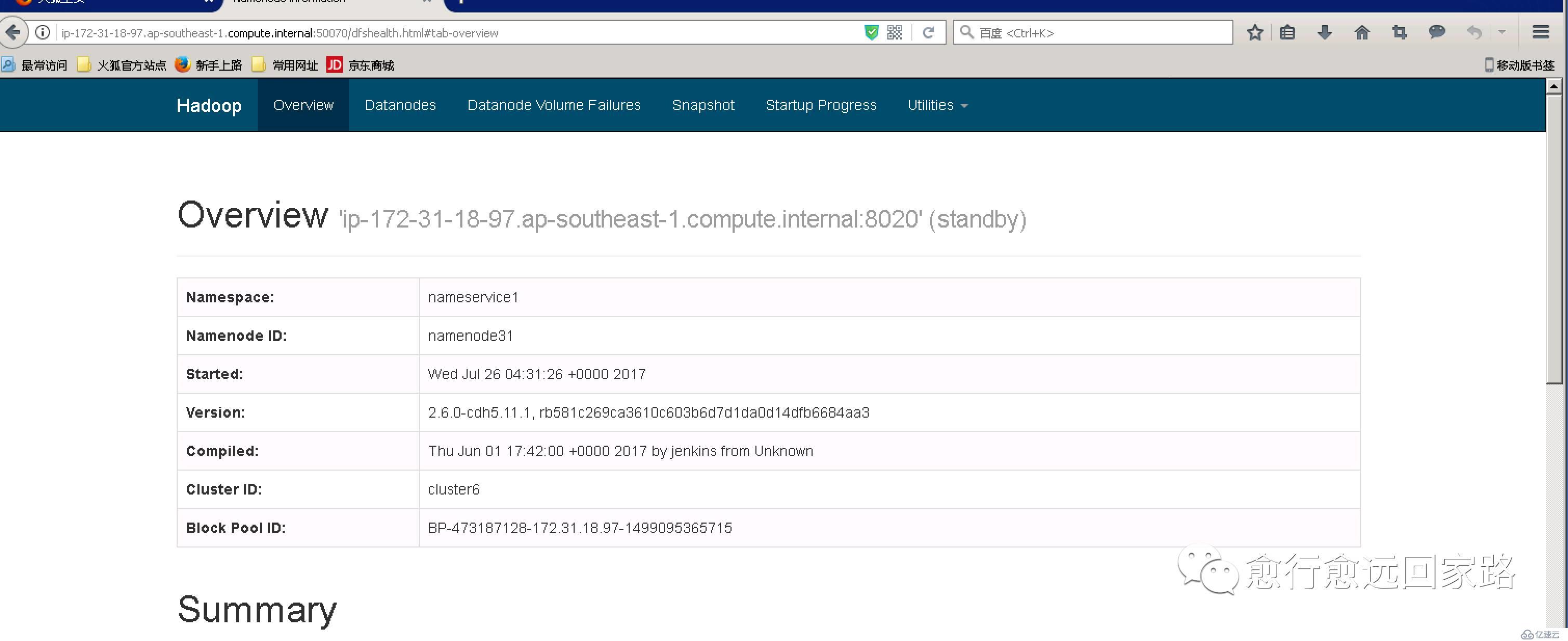
使用hive憑證進行初始化
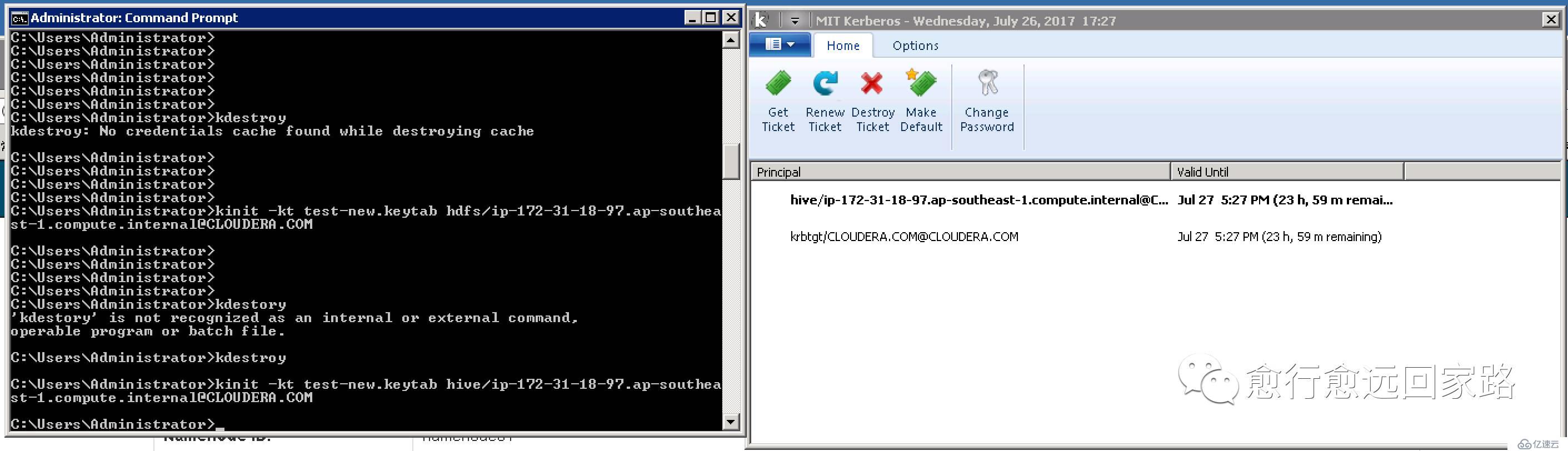
訪問HDFS服務成功
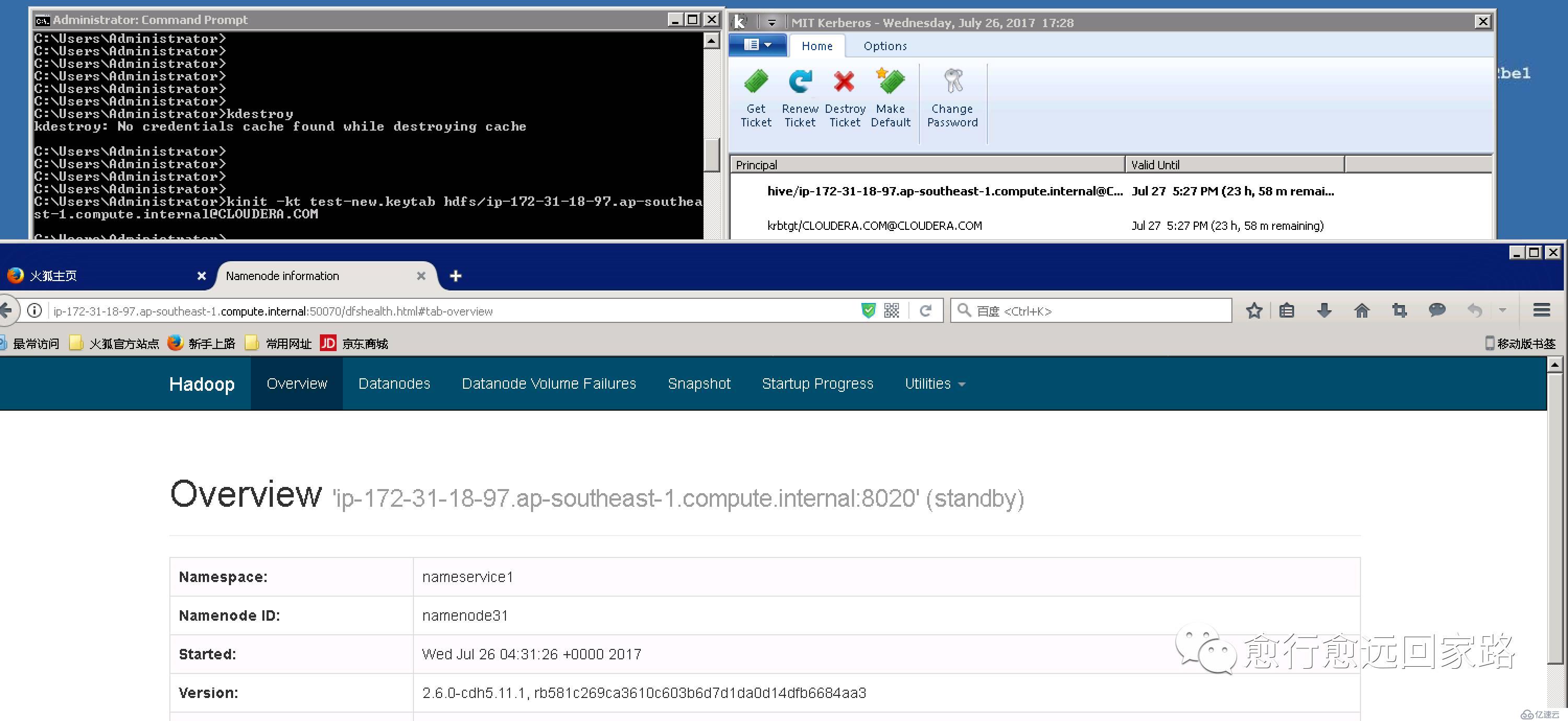
使用hbase憑證進行初始化
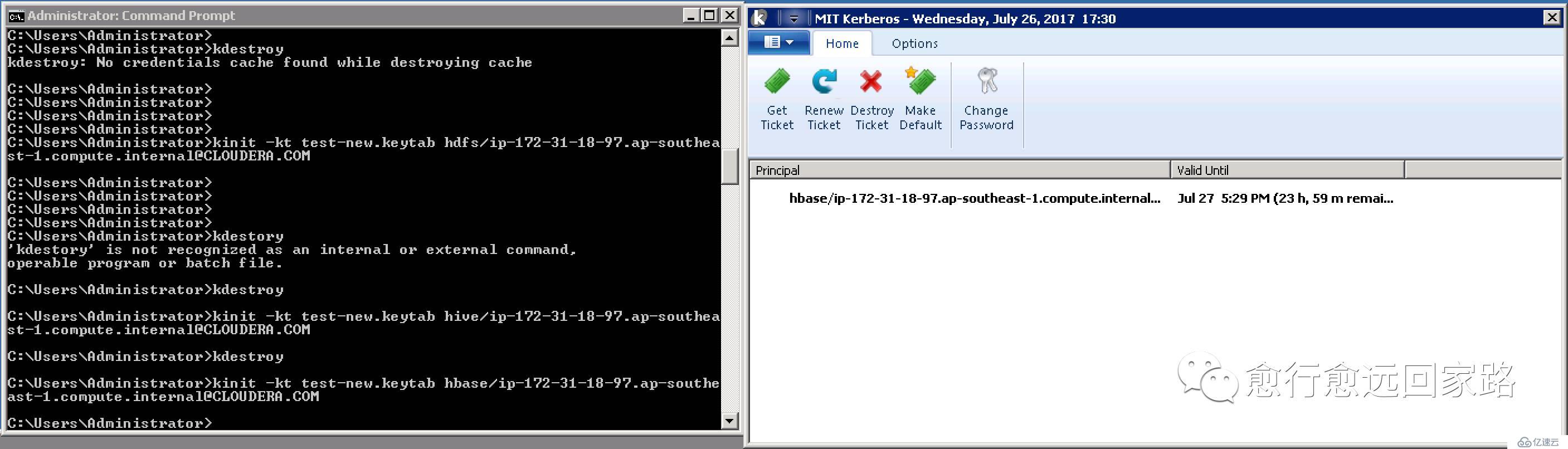
訪問HDFS服務成功
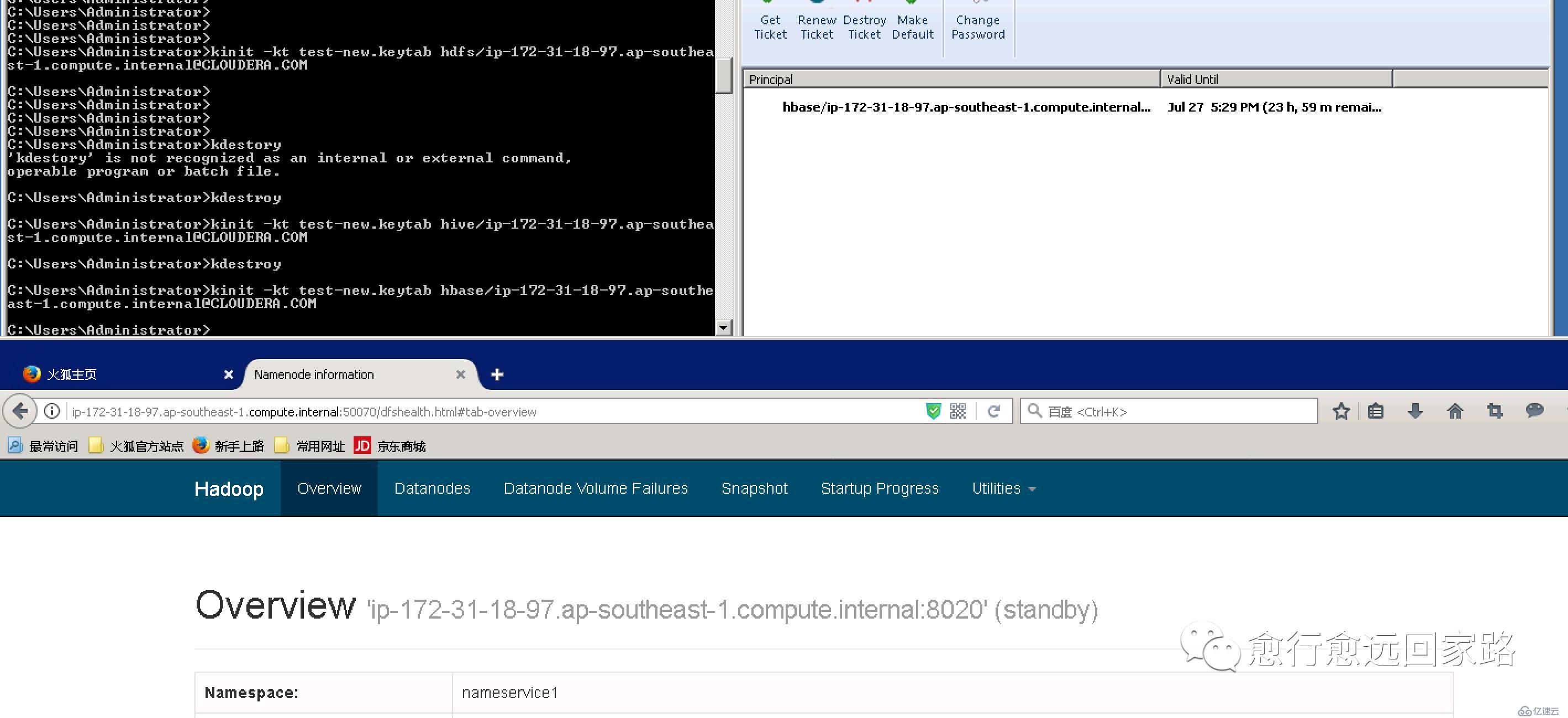
使用yarn憑證進行初始化
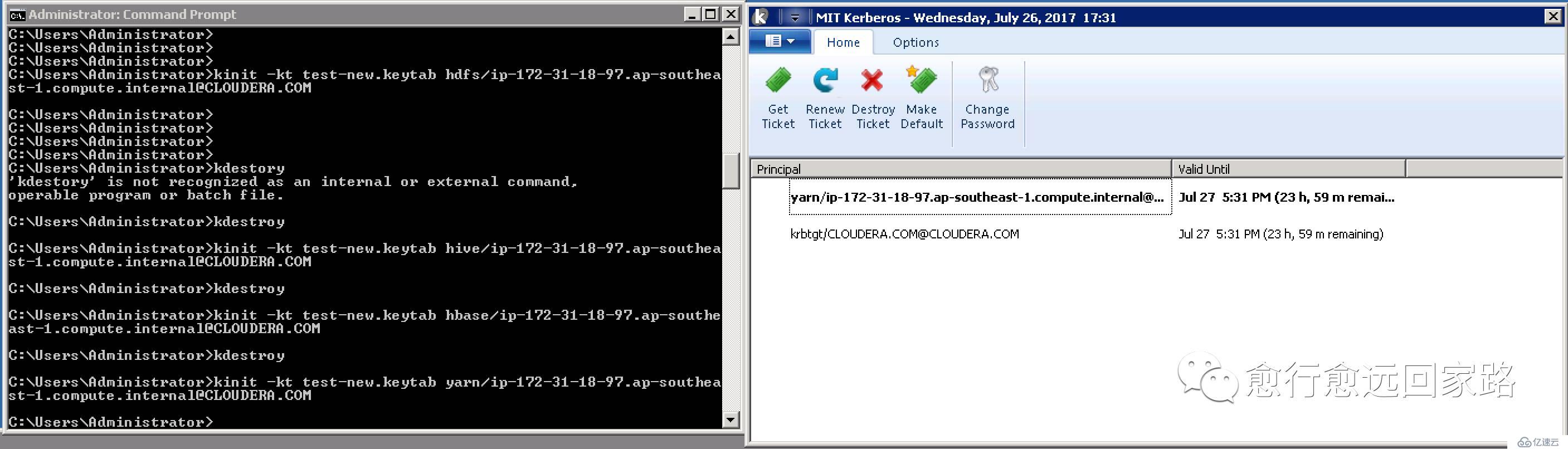
訪問HDFS服務成功

通過上述測試,無論使用hdfs/yarn/hbase/hive任何身份均可正常訪問HDFS服務,因此可以得出Kerberos只做身份認證,未做頁面的授權。
6.常見問題
1.無法安裝Kerberos,提示you must install a windows service錯誤
可能是由于Window版本問題,本文檔選擇的安裝包本次不支持Windows Server2008(windows的內核版本是6.0,與windows vista相同),所以建議客戶端機器選擇Windows7或以上版本。
2.設置Kerberos Credential Cache File路徑
配置Windows的環境變量
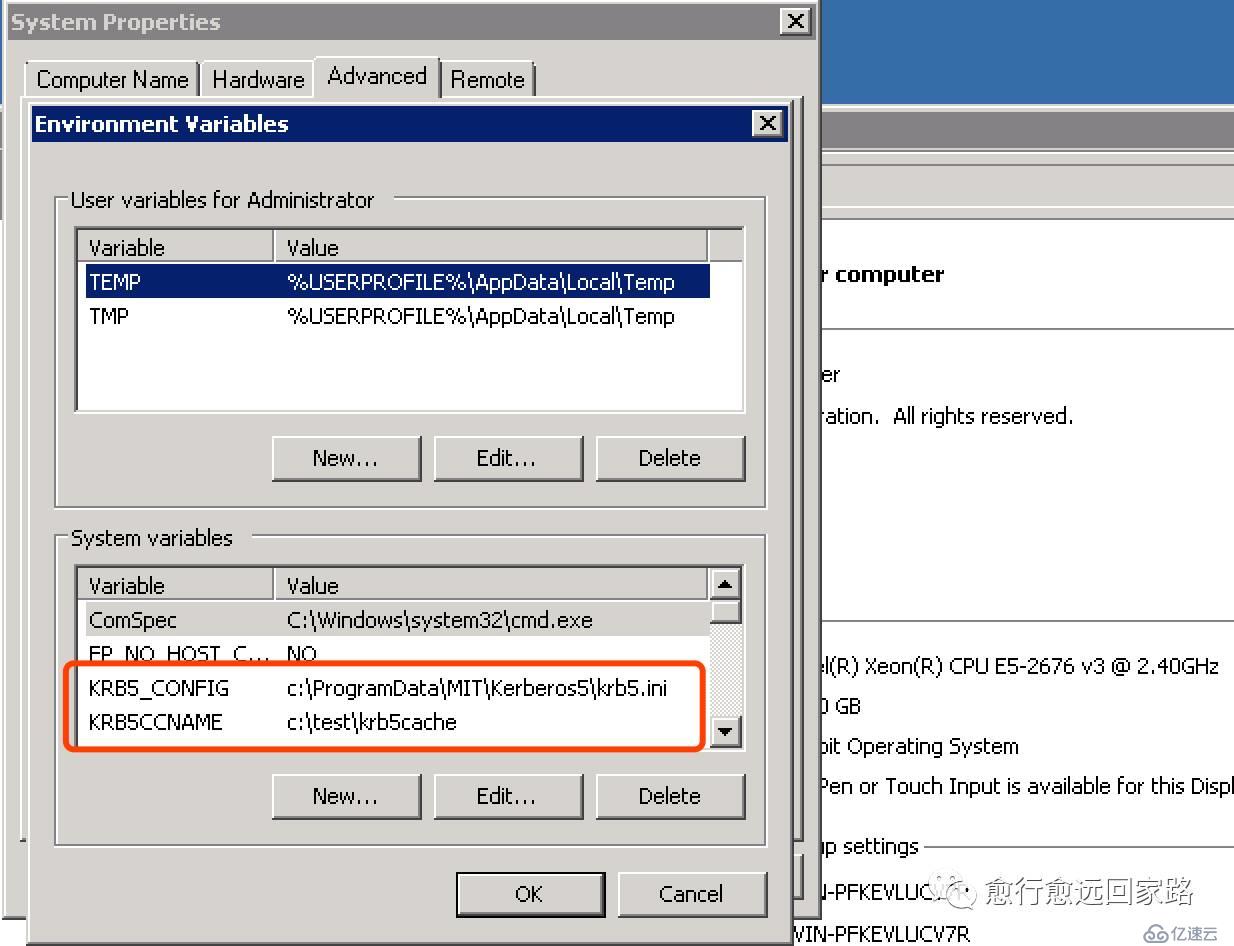
配置完環境變量后,需要重啟機器使其環境變量生效。注意默認的“KRB5CCNAME”目錄是在C:\temp.
3.在windows下的krb5.ini配置錯誤導致MIT Kerberos不能啟動
如果直接將krb5.conf文件更名為ini文件并替換krb5.ini文件會出現文件格式問題導致MIT Kerberos無法正常啟動,配置信息如下:
# Configuration snippets may be placed in this directory as well
[libdefaults]
default_realm = CLOUDERA.COM
dns_lookup_realm = false
ticket_lifetime = 24h
renew_lifetime = 7d
forwardable = true
rdns = false
# default_realm = EXAMPLE.COM
#default_ccache_name = KEYRING:persistent:%{uid}
[realms]
# EXAMPLE.COM = {
# kdc = kerberos.example.com
# admin_server = kerberos.example.com
# }
CLOUDERA.COM = {
kdc = ip-172-31-18-97.ap-southeast-1.compute.internal
admin_server = ip-172-31-18-97.ap-southeast-1.compute.internal
}
[domain_realm]
# .example.com = EXAMPLE.COM
# example.com = EXAMPLE.COM
.ip-172-31-18-97.ap-southeast-1.compute.internal = CLOUDERA.COM
ip-172-31-18-97.ap-southeast-1.compute.internal = CLOUDERA.COM4.在創建后憑證后,使用該憑證創建keytab文件后,kinit該憑證報密碼錯誤
在生成keytab文件時需要加參數”-norandkey”否則會導致直接使用kinit test@CLOUDERA.com直接初始化時會提示密碼錯誤。
5.在通過瀏覽器訪問Hadoop服務時部分功能能正常,部分功能不正常
需要確認訪問的host地址是否加入network.negotiate-auth.trusted-uris中,此參數主要配置需要訪問服務的hostname,如果需要訪問多個host則以“,”分割。
6.不需要合并所有Hadoop相關的服務的keytab來訪問不同的頁面,成功初始化一個用戶比如HDFS即可。
7 參考文檔
http://doc.mapr.com/display/MapR/Configuring+Kerberos+Authentication+for+Windows
https://www.cloudera.com/documentation/enterprise/latest/topics/cdh\_sg\_browser\_access\_kerberos\_protected\_url.html
https://community.hortonworks.com/articles/28537/user-authentication-from-windows-workstation-to-hd.html
http://web.mit.edu/kerberos/dist/index.html#kfw-4.0
醉酒鞭名馬,少年多浮夸! 嶺南浣溪沙,嘔吐酒肆下!摯友不肯放,數據玩的花!
溫馨提示:要看高清無碼套圖,請使用手機打開并單擊圖片放大查看。
免責聲明:本站發布的內容(圖片、視頻和文字)以原創、轉載和分享為主,文章觀點不代表本網站立場,如果涉及侵權請聯系站長郵箱:is@yisu.com進行舉報,并提供相關證據,一經查實,將立刻刪除涉嫌侵權內容。